Page 1
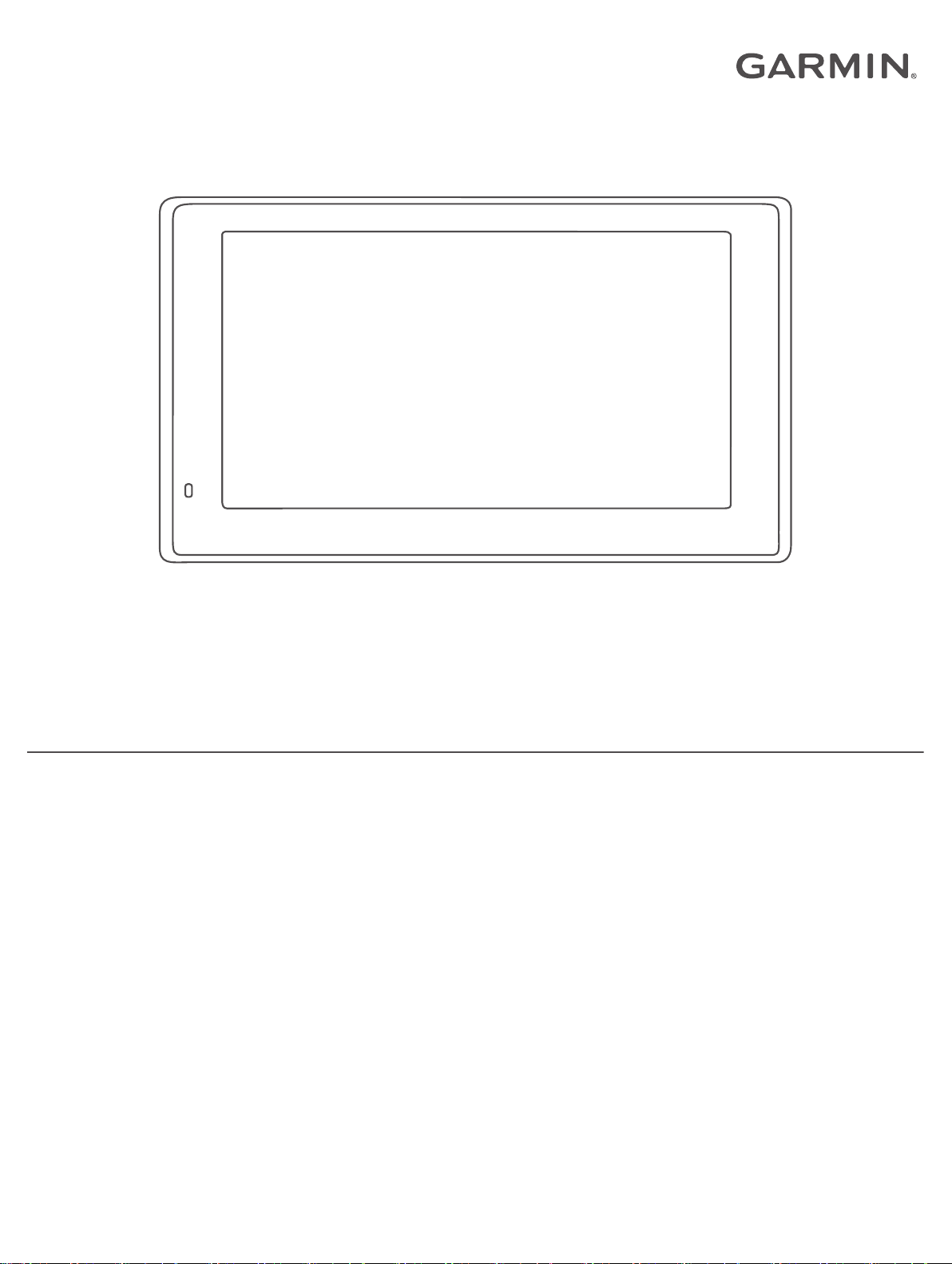
GARMIN DRIVESMART™ 55/65/71
사용설명서
Page 2
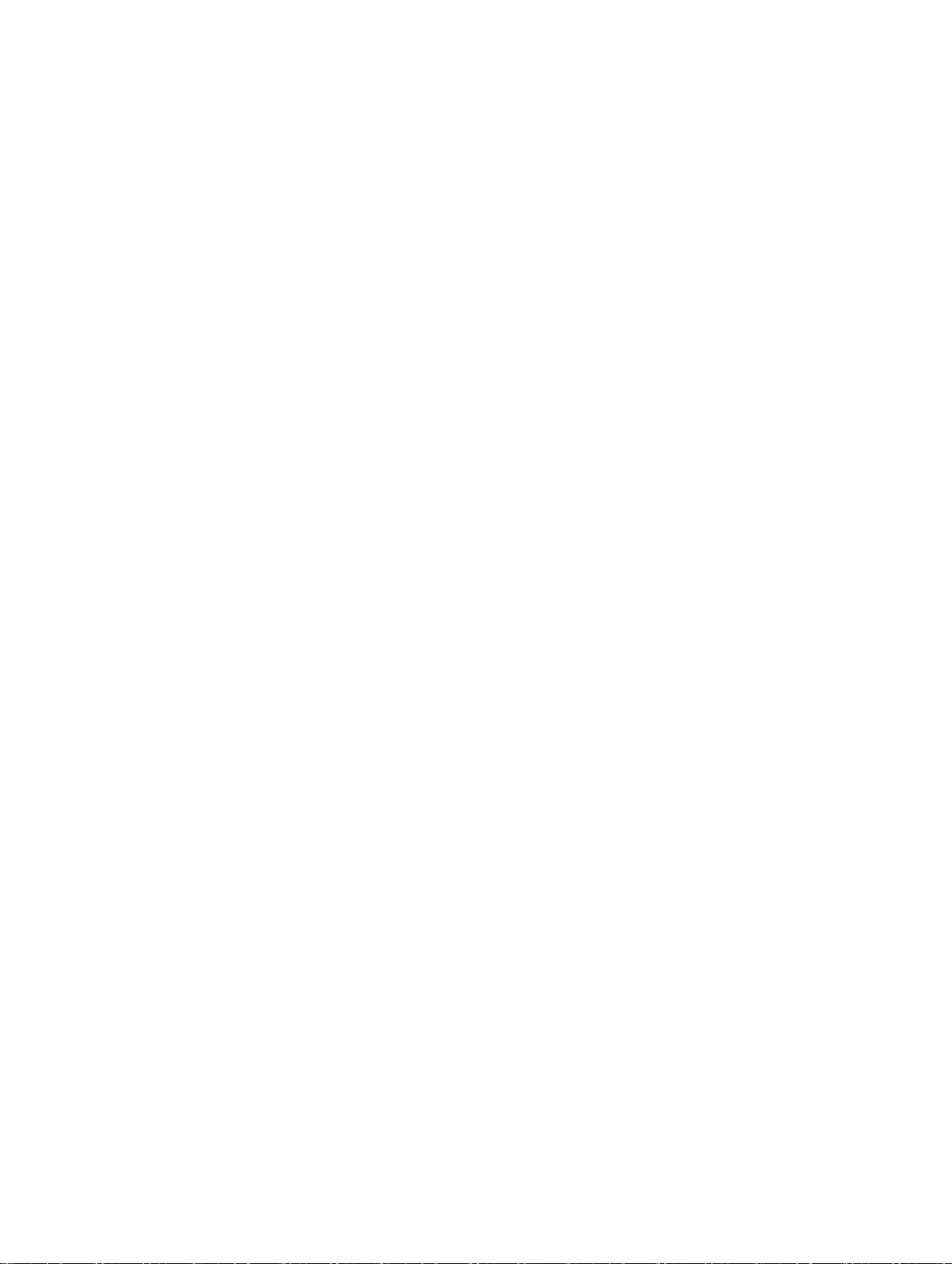
© 2019 Garmin Ltd. 또는 자회사
모든 권리 보유. 저작권법에 의거하여, Garmin의 서명 동의 없이는 본 설명서의 전체 또는 부분을 복사할 수 없습니다. Garmin은 자사의 제품을 변경하거나 개선하고,
본 설명서의 내용을 변경할 수 있는 권리를 가지며, 이러한 변경이나 개선을 개인 또는 조직에 통지할 의무가 없습니다. 본 제품의 사용에 관한 최신 업데이트 및 추
가 정보는 www.garmin.com으로 이동하십시오.
Garmin® 및 Garmin 로고는 미국 또는 기타 국가에 등록된 Garmin Ltd. 또는 자회사의 상표입니다. 이러한 상표는 Garmin의 허가 없이는 사용할 수 없습니다.
Garmin DriveSmart™, Garmin Express™, 및 myTrends™은 Garmin Ltd. 또는 자회사의 등록 상표입니다. 이러한 상표는 Garmin의 허가 없이는 사용할 수 없습니다.
Android™는 Google Inc.의 상표입니다. Apple® 및 Mac®은 미국 및 기타 국가에 등록된 Apple Inc.의 상표입니다. Bluetooth® 문자 기호 및 로고는 Bluetooth SIG, Inc.의 소유이며
Garmin은 라이센스를 근거로 해당 문자 기호 또는 로고를 사용합니다. Foursquare®는 미국 및 기타 국가에서 Foursquare Labs, Inc의 상표입니다. microSD® 및 microSDHC
로고는 SD-3C, LLC.의 상표입니다. TripAdvisor®는 TripAdvisor LLC.의 등록 상표입니다. Windows®, Windows Vista® 및 Windows XP®는 미국 또는 기타 국가에서 Microsoft
Corporation의 등록 상표입니다.
Page 3
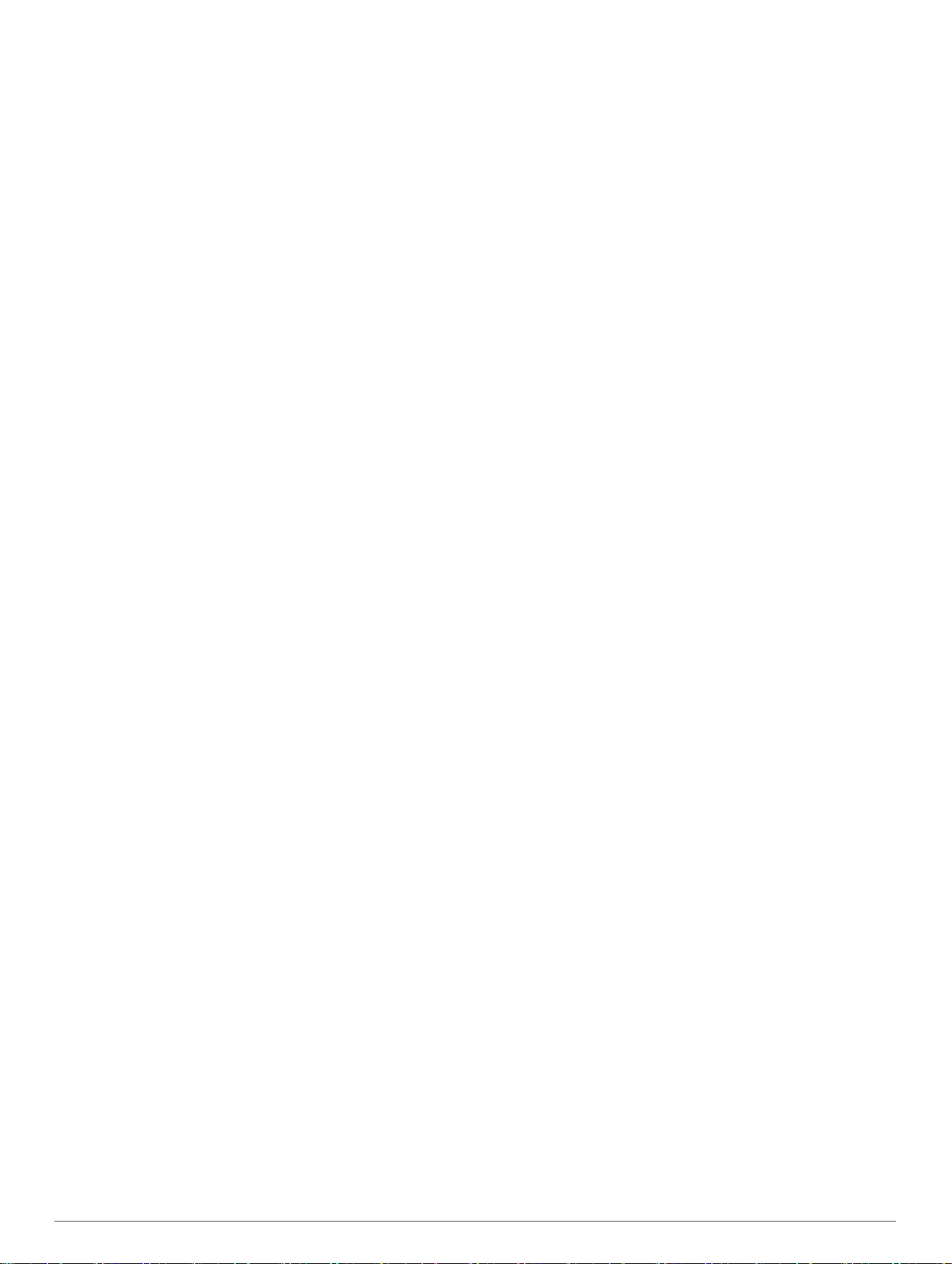
목차
시작하기........................................................................... 1
Garmin DriveSmart 55/65/71 장치 개요......................................1
차량에 Garmin DriveSmart 장치 장착 및 전원 공급.................... 1
장치 켜기 또는 끄기.................................................................... 1
GPS 신호 획득............................................................................ 1
상태 표시줄 아이콘..................................................................... 1
화면 상 버튼 사용........................................................................1
볼륨 조정.................................................................................... 2
자동 볼륨 활성화.................................................................... 2
화면 밝기 조정............................................................................ 2
운전자 상황 인식 기능 및 알림......................................... 2
운전자 음성 알림 활성화 또는 비활성화..................................... 2
신호 위반 및 과속감지 카메라.....................................................2
위치 찾기 및 저장............................................................. 2
검색 표시줄을 사용하여 위치 찾기............................................. 2
주소 찾기.................................................................................... 3
위치 검색 결과............................................................................ 3
지도의 위치 검색 결과............................................................3
검색 지역 변경............................................................................ 3
관심 지점.................................................................................... 3
범주별로 위치 찾기................................................................ 3
국립 공원 찾기....................................................................... 4
HISTORY® 관심 지점 찾기.................................................... 4
Foursquare.............................................................................4
TripAdvisor®.......................................................................... 4
장소 내 관심 지점 탐색...........................................................4
검색 도구.................................................................................... 4
교차로 찾기............................................................................ 5
좌표를 사용하여 위치 찾기.................................................... 5
주차.............................................................................................5
현재 위치 주변의 주차장 찾기................................................ 5
지정된 위치 주변의 주차장 찾기............................................ 5
주차장 색상 및 기호 이해....................................................... 5
최근 검색 위치 보기.................................................................... 5
최근 검색 위치 목록 지우기................................................... 5
현재 위치 정보 보기.................................................................... 5
긴급 서비스 및 주유소 찾기................................................... 5
내 위치를 향한 방향 알기....................................................... 5
최단 경로 추가............................................................................ 5
바로 가기 삭제....................................................................... 5
위치 저장.................................................................................... 5
위치 저장................................................................................5
현재 위치 저장....................................................................... 5
저장된 위치 편집.................................................................... 5
저장된 위치에 범주 지정........................................................ 6
저장한 위치 삭제.................................................................... 6
목적지 탐색...................................................................... 6
루트.............................................................................................6
루트 시작.................................................................................... 6
지도를 사용하여 루트 시작.................................................... 6
우리집으로 이동..................................................................... 6
지도상의 루트............................................................................. 6
활성 차선 안내....................................................................... 6
회전 및 방향 보기................................................................... 7
지도에서 전체 루트 보기........................................................ 7
목적지 도착................................................................................. 7
목적지 주변 주차장................................................................ 7
활성 루트 변경............................................................................ 7
루트에 위치 추가.................................................................... 7
루트 구성................................................................................7
우회하기.................................................................................7
루트 계산 모드 변경............................................................... 7
루트 중지.................................................................................... 7
경로 사용하기..................................................................... 8
추천
지체, 통행 요금 및 지역 회피...................................................... 8
현재 루트의 교통 지체 회피하기............................................ 8
유료 도로 회피....................................................................... 8
요금 스티커 회피.................................................................... 8
도로 특성 회피....................................................................... 8
저탄소 배출지역 회피하기..................................................... 8
사용자 지정 회피 도로............................................................8
직선 루트 탐색............................................................................ 8
지도 사용.......................................................................... 8
지도 도구.................................................................................... 9
지도 도구 보기....................................................................... 9
전방.............................................................................................9
다음 위치 보기....................................................................... 9
전방 범주 사용자 지정............................................................9
앞선 도시들................................................................................. 9
다음 도시 및 출구 서비스 보기............................................... 9
주행 정보.................................................................................... 9
지도에서 이동 구간 데이터 보기............................................ 9
주행 정보 페이지 보기............................................................9
주행 로그 보기....................................................................... 9
주행 정보 재설정.................................................................. 10
전방 교통 보기.......................................................................... 10
지도에서 교통 정보 보기...................................................... 10
교통 사고 검색..................................................................... 10
지도 사용자 지정.......................................................................10
지도 레이어 사용자 지정...................................................... 10
지도 데이터 필드 변경..........................................................10
지도 초점 변경..................................................................... 10
실시간 서비스, 교통 및 스마트폰 기능............................10
스마트폰 페어링........................................................................10
Bluetooth 기능 비활성화(Android™).................................... 10
Bluetooth 기능(iPhone®) 비활성화...................................... 10
Bluetooth 기능 상태 아이콘...................................................... 11
스마트 알림............................................................................... 11
알림 받기..............................................................................11
알림 목록 보기..................................................................... 11
Garmin Drive 앱을 사용하여 주소 또는 위치로 이동.................11
핸즈프리 통화........................................................................... 11
전화 걸기..............................................................................11
전화 받기..............................................................................12
통화 내역 사용..................................................................... 12
인 콜 옵션 사용.................................................................... 12
우리집 전화번호 저장...........................................................12
페어링된 휴대폰 삭제............................................................... 12
교통 정보........................................................................ 12
스마트폰을 사용하여 교통 정보 데이터 수신............................ 12
교통 정보 수신기를 사용하여 교통 정보 데이터 수신............... 12
교통 정보 수신기 가입..........................................................12
교통 정보 활성화.......................................................................13
지도에서 교통 정보 보기........................................................... 13
교통 사고 검색..................................................................... 13
음성 명령........................................................................ 13
깨우기 구 설정.......................................................................... 13
음성 명령 활성화.......................................................................13
음성 명령 팁.............................................................................. 13
음성 명령을 사용하여 루트 시작............................................... 13
음소거 지침............................................................................... 13
음성 제어.................................................................................. 13
음성 제어 구성..................................................................... 13
음성 제어 사용..................................................................... 13
음성 제어 팁......................................................................... 14
앱 사용............................................................................ 14
장치에서 사용설명서 보기........................................................ 14
목차 i
Page 4
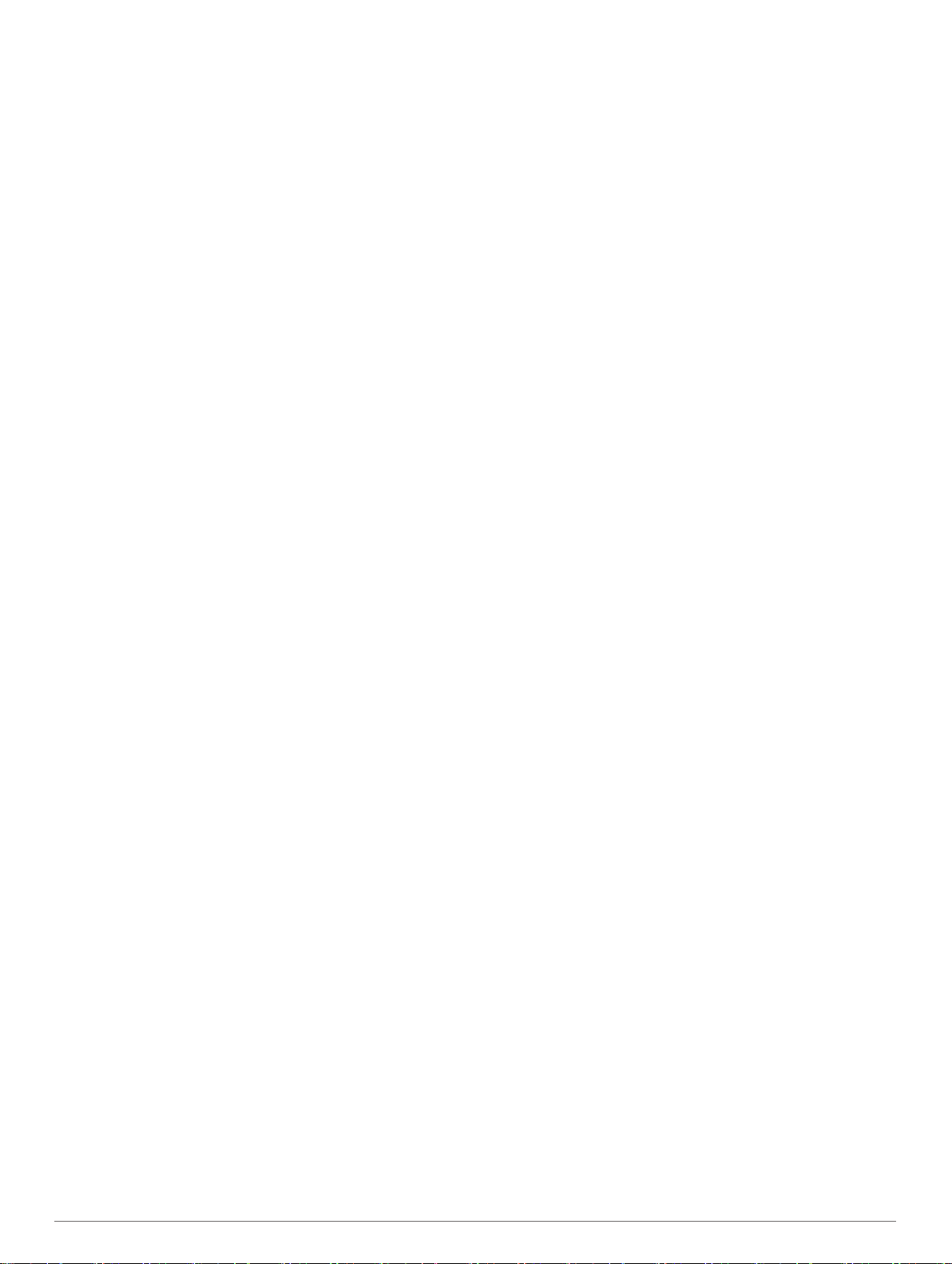
기상 예보 보기.......................................................................... 14
다른 도시 주변의 기상 보기................................................. 14
기상 레이더 보기.................................................................. 14
기상 알림 보기..................................................................... 14
도로 상황 확인..................................................................... 14
주행 도우미............................................................................... 14
주행 계획..............................................................................14
이동 구간 내의 위치 편집 및 재배열.....................................14
이동 구간을 따라 명소 검색................................................. 14
이동 구간의 루트 옵션 변경................................................. 14
저장된 이동 구간 탐색..........................................................15
활성 루트 편집 및 저장.........................................................15
photoLive 교통 카메라.............................................................. 15
photoLive 교통 카메라 보기 및 저장.................................... 15
지도에서 photoLive 교통 카메라 보기.................................. 15
교통 카메라 저장.................................................................. 15
이전 루트와 목적지 보기........................................................... 15
Garmin DriveSmart 설정.............................................. 15
지도 및 차량 설정......................................................................15
지도 활성화.......................................................................... 15
탐색 설정.................................................................................. 15
계산 모드 설정..................................................................... 15
시뮬레이션 위치 설정...........................................................15
무선 네트워크 설정................................................................... 16
운전자 지원 설정.......................................................................16
근접 알림 설정..................................................................... 16
백업 카메라 설정.......................................................................16
표시 설정.................................................................................. 16
교통 설정.................................................................................. 16
단위 및 시간 설정......................................................................16
시간 설정..............................................................................16
언어 및 키보드 설정.................................................................. 16
장치 및 개인정보 설정.............................................................. 16
데이터 및 설정 재설정..........................................................16
장치 정보........................................................................ 17
규제 및 법률 준수 정보 보기..................................................... 17
사양...........................................................................................17
장치 충전.................................................................................. 17
장치 유지 관리................................................................ 17
Garmin 지원 센터......................................................................17
지도 및 소프트웨어 업데이트....................................................17
네트워크에 Wi‑Fi 연결......................................................... 17
Wi‑Fi 네트워크를 사용하여 지도 및 소프트웨어 업데이트... 17
Garmin Express로 지도 및 소프트웨어 업데이트................ 17
장치 관리.................................................................................. 18
외부 청소..............................................................................18
터치스크린 청소................................................................... 18
도난 방지..............................................................................18
장치 재시작............................................................................... 18
장치, 거치대, 흡착 컵 분리........................................................ 18
거치대에서 장치 분리...........................................................18
흡착 컵에서 거치대 분리...................................................... 18
전면 유리에서 흡착 컵 분리................................................. 18
차량용 전원 케이블의 퓨즈 교체............................................... 18
문제 해결........................................................................ 19
전면 유리에 흡착 컵이 잘 붙지 않습니다.................................. 19
장치가 위성 신호를 수신하지 못합니다.................................... 19
장치가 차량에서 충전되지 않습니다......................................... 19
배터리가 오랫동안 충전되지 않음............................................ 19
장치가 휴대폰에 연결되지 않음................................................ 19
부록................................................................................ 19
지도 및 데이터 저장용 메모리 카드 설치.................................. 19
데이터 관리............................................................................... 19
메모리 카드 정보.................................................................. 19
컴퓨터에
컴퓨터로부터 데이터 전송................................................... 19
USB 케이블 연결 해제......................................................... 19
GPS 신호 상태 보기..................................................................19
추가 지도 구입.......................................................................... 19
액세서리 구입........................................................................... 19
장치 연결.............................................................. 19
색인................................................................................ 20
ii 목차
Page 5
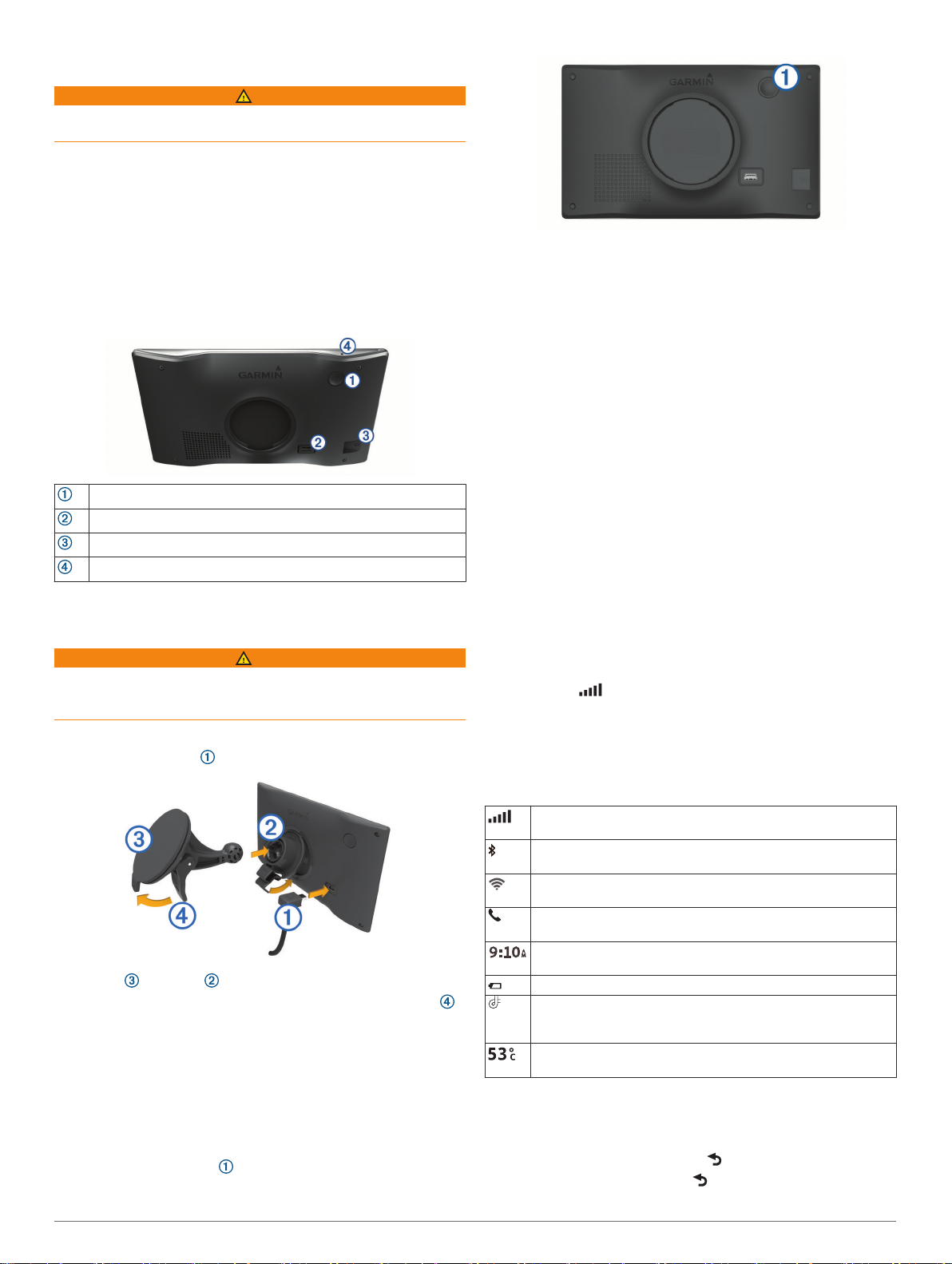
시작하기
경고
제품 경고 및 기타 주요 정보를 보려면 제품 상자에 있는 주요 안
전 및 제품 정보 가이드를 참조하십시오.
• 장치에서 지도와 소프트웨어를 업데이트합니다 (지도 및 소프
트웨어 업데이트, 17페이지).
• 장치를 차량에 장착하고 전원을 연결합니다 (차량에 Garmin
DriveSmart 장치 장착 및 전원 공급, 1페이지).
• GPS 신호를 획득합니다 (GPS 신호 획득, 1페이지).
• 볼륨 (볼륨 조정, 2페이지) 및 화면 밝기 (화면 밝기 조정,
2페이지)를 조정합니다.
• 목적지를 탐색합니다 (루트 시작, 6페이지).
Garmin DriveSmart 55/65/71 장치 개요
전원 키
USB 전원 및 데이터 포트
지도 및 데이터 메모리 카드 슬롯
음성 명령 또는 핸즈프리 통화용 마이크
차량에 Garmin DriveSmart 장치 장착 및 전원 공급
경고
이 제품에는 리튬 이온 배터리가 들어 있습니다. 매우 높은 열에
배터리가 노출되어 부상 또는 제품 손상이 발생하지 않도록 하려
면 직사광선이 닿지 않는 곳에 장치를 보관하십시오.
•
장치를 절전 모드로 설정하려면 장치가 켜져 있는 동안 전원
키를 누릅니다.
절전 모드로 설정된 동안에는 화면이 꺼진 상태로 장치에서 매
우 적은 전력을 소비하지만 절전 모드가 해제되면 바로 사용할
수 있습니다.
팁: 배터리를 충전하는 동안 장치를 절전 모드로 설정하면 더
빠르게 충전할 수 있습니다.
• 장치를 완전히 끄려면 화면에 확인 메시지가 나타날 때까지 전
원 키를 길게 누르고 끄기를 선택합니다.
5초 후에 확인 메시지가 나타납니다. 확인 메시지가 나타나기
전에 전원 키에서 손을 떼면 장치는 절전 모드로 들어갑니다.
GPS 신호 획득
내비게이션 장치를 켜면 GPS 수신기는 위성 데이터를 수집하고
현재 위치를 설정합니다. 위성 신호를 획득하는 데 필요한 시간은
마지막으로 내비게이션 장치를 사용한 위치로부터 현재 얼마나
멀리 떨어져 있는지, 사용자 본인이 하늘이 잘 보이는 곳에 있는
지, 내비게이션 장치를 마지막으로 사용한 이후 얼마나 시간이 지
났는지 등 여러 요인에 따라 달라집니다. 내비게이션 장치를 처음
으로 켤 경우 위성 신호를 획득하는 데 몇 분 정도 걸릴 수 있습니
다.
장치를 켭니다.
1
장치가 위성 신호를 찾는 동안 기다립니다.
2
필요한 경우 높은 빌딩이나 나무에서 멀리 떨어진 개방된 장소
3
로 이동합니다.
상태 표시줄의 은 위성 신호 강도를 나타냅니다. 표시줄의 절
반 이상이 채워지면 장치에서 탐색할 준비가 된 것입니다.
장치의 배터리를 사용하기 전에 먼저 충전하십시오.
차량용 전원 케이블 을 장치의 USB 포트에 꽂습니다.
1
흡착 컵 을 거치대 에 끼워 제자리에 고정시킵니다.
2
전면 유리에 흡착 컵을 누르고 전면 유리를 향하도록 레버
3
를 뒤로 젖힙니다.
거치대 상단의 탭을 장치의 뒷면에 있는 슬롯에 맞춥니다.
4
거치대의 하단을 장치로 딸깍 소리가 날 때가지 눌러 넣습니
5
다.
차량 전원 케이블의 다른 쪽 끝을 차량의 전원 소켓에 꽂습니
6
다.
장치 켜기 또는 끄기
• 장치를 켜려면 전원 키 를 누르거나 해당 장치를 전원에 연
결합니다.
상태 표시줄 아이콘
상태 표시줄은 기본 메뉴 상단에 있습니다. 상태 표시줄 아이콘은
장치 기능에 대한 정보를 표시합니다. 몇몇 아이콘을 선택하여 설
정을 변경하거나 추가 정보를 볼 수 있습니다.
GPS 신호 상태. GPS 정확도 및 획득한 위성 정보를 보려면 길
게 누릅니다 (GPS 신호 상태 보기, 19페이지).
Bluetooth® 기술 상태. Bluetooth 설정을 보려면 선택합니다 (무
선 네트워크 설정, 16페이지).
Wi-Fi 신호 강도. Wi-Fi 설정을 변경하려면 선택합니다 (무선 네
트워크 설정, 16페이지).
핸즈프리 통화에 연결됩니다. 전화를 걸려면 선택합니다 (핸즈
프리 통화, 11페이지).
현재 시간. 시간을 설정하려면 선택합니다 (시간 설정, 16페이
지).
배터리 충전 수준.
Garmin Drive™ 앱 연결 상태 채색된 아이콘은 앱이 연결되었음
을 나타냅니다 (실시간 서비스, 교통 및 스마트폰 기능, 10페이
지)
온도. 기상 예보를 보려면 선택합니다 (기상 예보 보기, 14페이
지).
화면 상 버튼 사용
화면 상 버튼으로 해당 장치에서 페이지, 메뉴 및 메뉴 옵션을 탐
색할 수 있습니다.
• 이전 메뉴 화면으로 돌아가려면 을 선택합니다.
• 기본 메뉴로 빨리 돌아가려면 을 길게 누릅니다.
시작하기 1
Page 6
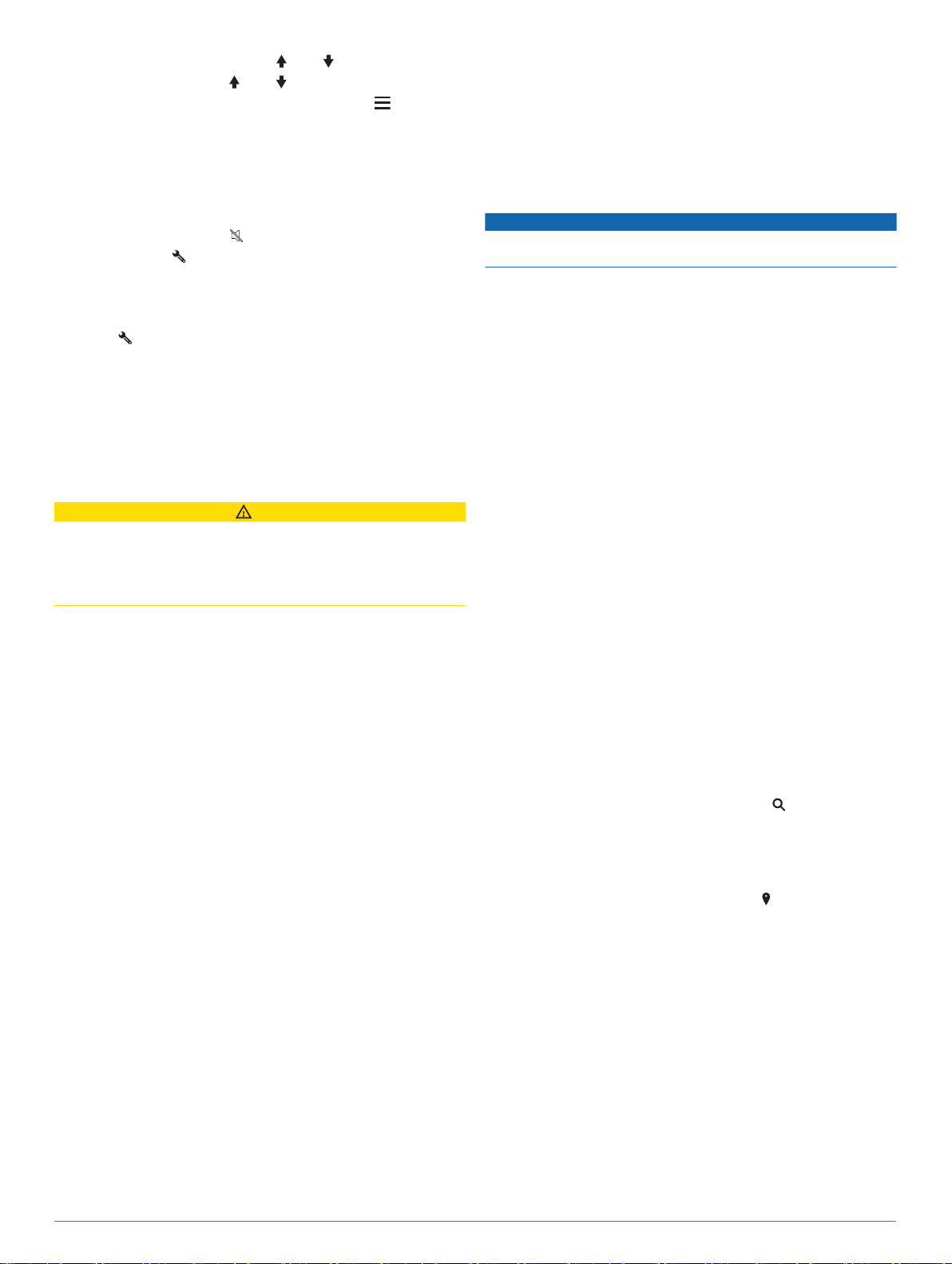
• 목록 또는 메뉴를 스크롤하려면 또는 을 선택합니다.
• 더 빠르게 스크롤하려면 또는 을 길게 누릅니다.
• 현재 화면에 대한 컨텍스트 메뉴 옵션을 보려면 을 선택합
니다.
볼륨 조정
볼륨을 선택합니다.
1
옵션을 선택합니다.
2
• 볼륨을 조정하려면 슬라이더 막대를 사용합니다.
• 장치를 음소거하려면 을 선택합니다.
• 추가 옵션은 을 선택합니다.
자동 볼륨 활성화
배경 소음 수준을 기준으로 장치의 볼륨을 자동으로 줄이거나 높
일 수 있습니다.
볼륨 > 을 선택합니다.
1
자동 볼륨을 선택합니다.
2
화면 밝기 조정
설정 > 화면 보기 > 밝기를 선택합니다.
1
밝기를 조정하려면 슬라이더 막대를 사용합니다.
2
운전자 상황 인식 기능 및 알림
주의
운전자 알림 및 속도 제한 기능은 정보를 제공할 뿐입니다. 속도
제한 표지판을 빠짐없이 준수하고 분별력 있게 안전 주행을 하는
것은 운전자의 책임입니다. Garmin®은 관련 교통 법규 및 표지판
을 준수하지 않아 발부되는 어떠한 교통 범칙금 또는 소환에 대해
서도 책임을 지지 않습니다.
해당 장치는 익숙한 지역에서 운전할 경우에도 안전 운전을 독려
하고 효율성을 높일 수 있게 도움을 주는 기능을 제공합니다. 이
장치는 신호음 또는 메시지를 재생하고 각 알림에 대한 정보를 표
시합니다. 일부 운전자 알림 유형의 신호음은 원하는 대로 끄거나
켤 수 있습니다. 일부 지역에서는 일부 알림이 제공되지 않을 수
있습니다.
학교: 이 장치는 전방 어린이 보호구역 또는 학교 주변까지 남은
거리 및 이 구역에 대한 속도 제한(있는 경우)을 표시하고 경고
음을 울립니다.
제한 속도 감소: 이 장치는 속도 감소를 준비할 수 있도록 다음 구
역의 제한 속도를 표시하고 경고음을 울립니다.
제한 속도 초과: 이 장치는 현재 도로의 제한 속도를 초과할 경우
경고음을 울리고 빨간색 테두리가 있는 아이콘으로 제한 속도
를 표시합니다.
속도 제한 변경: 이 장치는 속도 조절을 준비할 수 있도록 다음 구
역의 제한 속도를 표시하고 경고음을 울립니다.
일방통행 도로에서 역주행: 일방통행 도로에서 역주행하는 경우
메시지를 재생하고 전체 화면 경고를 표시합니다. 일방통행 도
로를 벗어나거나 올바른 방향으로 주행할 때까지 화면 모서리
가 빨간색으로 나타나고 화면 상단에 알림이 계속 표시됩니다.
철도 교차점: 이 장치는 전방 철도 교차점까지의 거리를 표시하고
경고음을 울립니다.
동물 교차점: 이 장치는 전방 동물 교차점까지의 거리를 표시하고
경고음을 울립니다.
커브길: 이 장치는 도로상에서 커브길까지의 거리를 표시하고 경
고음을 울립니다.
서행: 이 장치는 빠른 속도로 서행 구간에 접근할 경우 서행 구간
까지의 거리를 표시하고 경고음을 울립니다. 이 기능을 사용하
려면 해당 장치에서 교통 정보를 수신해야 합니다 (교통 정보,
12페이지).
피로 경고: 중간에 주행을 멈추지 않고 2시간 이상 연속 주행할 경
우 경고음을 울리고 전방에 위치한 휴게소를 추천합니다.
운전자 음성 알림 활성화 또는 비활성화
일부 운전자 알림 유형의 신호음은 원하는 대로 끄거나 켤 수 있
습니다. 시각적 알림은 경고음이 비활성화된 경우에도 나타납니
다.
설정 > 운전자 지원 > 드라이버 경보을 선택합니다.
1
각 알림 옆에 있는 확인란을 선택하거나 선택 취소합니다.
2
신호 위반 및 과속감지 카메라
주의사항
Garmin은 신호 위반 또는 과속감지 카메라 데이터베이스의 정확
성 또는 사용 결과에 대해 책임을 지지 않습니다.
참고: 일부 지역 및 제품 모델에서는 이 기능을 사용할 수 없습니
다.
신호 위반 및 과속감지 카메라 위치에 대한 정보는 일부 지역에서
일부 제품 모델에 사용할 수 있습니다. 보고된 과속감지 및 신호
위반 카메라에 접근하면 장치에서 알림을 표시합니다.
• 일부 지역에서는 앱이 Garmin Drive 실행 중인 스마트폰에 연
결되어 있을 때 실시간 신호 위반 및 과속감지 카메라 데이터
를 수신할 수 있습니다.
• Garmin Express™ 소프트웨어(garmin.com/express)를 사용하
여 장치에 저장된 카메라 데이터베이스를 업데이트할 수 있습
니다. 최신 카메라 정보를 받으려면 장치를 자주 업데이트해야
합니다.
• 신호 위반 및 과속감지 카메라 위치 데이터베이스의 업데이트
를 유지하려면 장치가 과속감지 카메라 데이터를 다운로드하
고 저장하기 위한 가입이 활성화돼 있어야 합니다.
garmin.com/speedcameras로 이동하여 이용 가능 및 호환 여
부를 확인하거나 가입 또는 1회 업데이트를 구입할 수 있습니
다. 언제든지 새로운 지역에 가입하거나 기존 가입을 확장할
수 있습니다.
참고: 일부 지역에서 일부 제품 번들은 무료 업데이트와 함께
사전 로드된 신호 위반 및 과속감지 카메라 데이터를 포함합니
다.
위치 찾기 및 저장
장치에 입력된 지도에는 음식점, 호텔, 자동차 정비소 및 상세 도
로 정보와 같은 위치가 있습니다. 목적지? 메뉴는 이 정보를 탐색,
검색 및 저장하는 여러 방법을 제공하여 목적지를 찾을 수 있도록
도와줍니다.
기본 메뉴에서 목적지?를 선택합니다.
• 장치에서 모든 장소를 빠르게 검색하려면, 검색 (검색 표시
줄을 사용하여 위치 찾기, 2페이지)을 선택합니다.
• 주소를 찾으려면, 주소 (주소 찾기, 3페이지)를 선택합니다.
• 범주별로 사전에 로드된 관심 지점을 둘러보거나 검색하려면,
범주 (범주별로 위치 찾기, 3페이지)를 선택합니다..
• 다른 도시 또는 지역 주변을 검색하려면, 현재 검색 지역 주
변 (검색 지역 변경, 3페이지)을 선택합니다.
• 사용자가 저장한 장소를 표시하거나 변경하려면, 저장 완료
(위치 저장, 5페이지)를 선택합니다.
• 검색 결과에서 최근 선택한 장소를 표시하려면, 최근 (최근 검
색 위치 보기, 5페이지)을 선택합니다.
• Foursquare®관심 지점을 둘러보거나 검색 또는 체크인하려면,
Foursquare® (Foursquare 관심 지점 검색하기, 4페이지)
를 선택합니다.
• 특정 지리학적 좌표로 길을 찾으려면, 좌표 (좌표를 사용하여
위치 찾기, 5페이지)를 선택합니다.
검색 표시줄을 사용하여 위치 찾기
검색 표시줄에 범주, 상표명, 주소, 도시 이름을 입력하여 위치를
찾을 수 있습니다.
목적지?를 선택합니다.
1
검색 표시줄에서 검색을 선택합니다.
2
2 운전자 상황 인식 기능 및 알림
Page 7
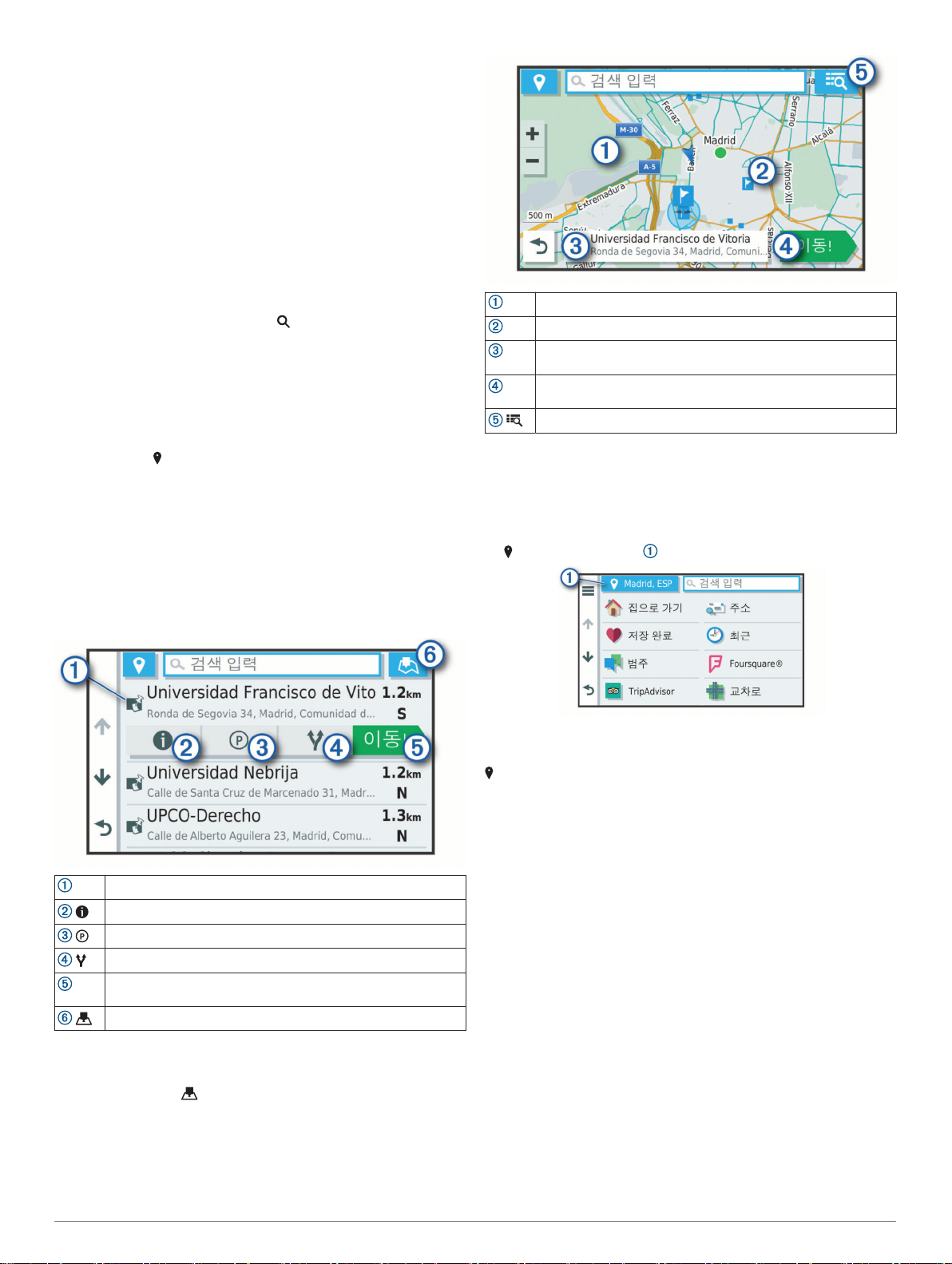
검색어 전체 또는 일부를 입력합니다.
3
제시 검색어가 검색 표시줄 아래에 나타납니다.
옵션을 선택합니다.
4
• 업종별로 검색하려면 "영화관"과 같이 범주 이름을 입력합
니다.
• 상호로 검색하려면 이름의 전체 또는 일부를 입력합니다.
• 근처 주소로 검색하려면 번지와 도로명을 입력합니다.
• 다른 도시의 주소로 검색하려면 번지, 도로명, 도시 및 도를
입력합니다.
• 도시를 검색하려면 도시 및 도를 입력합니다.
• 좌표를 검색하려면 좌표의 위도 및 경도를 입력합니다.
옵션을 선택합니다.
5
• 제시 검색어로 검색하려면 해당 용어를 선택합니다.
• 입력한 텍스트로 검색하려면 을 선택합니다.
필요한 경우 위치를 선택합니다.
6
주소 찾기
참고: 단계의 순서는 장치에 로드된 지도 데이터에 따라 다를 수
있습니다.
목적지? 를 선택합니다.
1
필요한 경우 주변 검색 중:을 선택하여 다른 도시 또는 지역
2
주변을 검색할 수 있습니다.
주소를 선택합니다.
3
화면의 지침을 따라 주소 정보를 입력합니다.
4
주소를 선택합니다.
5
위치 검색 결과
기본적으로 위치 검색 결과는 목록에 표시되며 상단에는 가장 가
까운 위치가 표시됩니다. 아래로 스크롤하면 더 많은 결과를 볼
수 있습니다.
추가 검색 결과를 보려면 지도를 끕니다.
추가 검색 결과. 다른 위치를 보려면 선택합니다.
선택한 위치 요약. 선택한 위치에 대한 자세한 정보를 보려면
선택합니다.
권장되는 루트를 사용하여 위치 탐색을 시작하려면 선택합니
출발
다.
검색 결과를 목록으로 보려면 선택합니다.
검색 지역 변경
기본적으로 장치는 사용자의 현재 위치 주변 위치를 검색합니다.
주변 목적지 또는 가까운 다른 도시를 검색하거나 활성 루트를 따
라서 다른 지역도 검색할 수 있습니다.
목적지? 를 선택합니다.
1
현재 검색 지역 주변 을 선택합니다.
2
옵션 메뉴를 표시할 위치를 선택합니다.
선택한 위치에 대한 자세한 정보를 보려면 선택합니다.
위치 주변 주차 구역을 찾으려면 선택합니다.
위치에 대한 다른 루트를 보려면 선택합니다.
권장되는 루트를 사용하여 위치 탐색을 시작하려면 선택합니
출발
다.
검색 결과를 지도에서 보려면 선택합니다.
지도의 위치 검색 결과
목록 대신 지도에서 위치 검색 결과를 볼 수 있습니다.
위치 검색 결과에서 을 선택합니다. 가장 가까운 위치는 지도
중앙에 표시되고 선택한 위치에 대한 기본 정보는 지도 하단에 표
시됩니다.
검색 지역 선택.
3
필요한 경우 화면의 지침을 따라 특정 위치를 선택합니다.
4
옆에 선택된 검색 지역이 나타납니다. 목적지? 메뉴에 있는 옵
션을 사용하여 위치를 검색할 경우, 이 지역 주변을 우선으로 위
치를 제안합니다.
관심 지점
관심 지점은 사용자에게 유용하거나 흥미를 불러일으키는 장소
입니다. 관심 지점은 범주별로 구성되며 주유소, 음식점, 호텔 및
엔터테인먼트를 위한 장소와 같이 인기 있는 관광지를 포함합니
다.
범주별로 위치 찾기
목적지?를 선택합니다.
1
특정 범주를 선택하거나 범주를 선택합니다.
2
필요한 경우 하위 범주를 선택합니다.
3
위치를 선택합니다.
4
범주 내 검색
관심 지점 검색을 수행한 후, 특정 범주에서 선택한 마지막 4개의
목적지를 표시하는 빠른 검색 목록이 나타날 수 있습니다.
목적지? > 범주를 선택합니다.
1
범주를 선택합니다.
2
옵션을 선택합니다.
3
• 화면 오른쪽의 빠른 검색 목록에서 목적지를 선택합니다.
빠른 검색 목록은 선택된 범주에서 최근에 검색한 위치에
대한 목록을 제공합니다.
위치 찾기 및 저장 3
Page 8
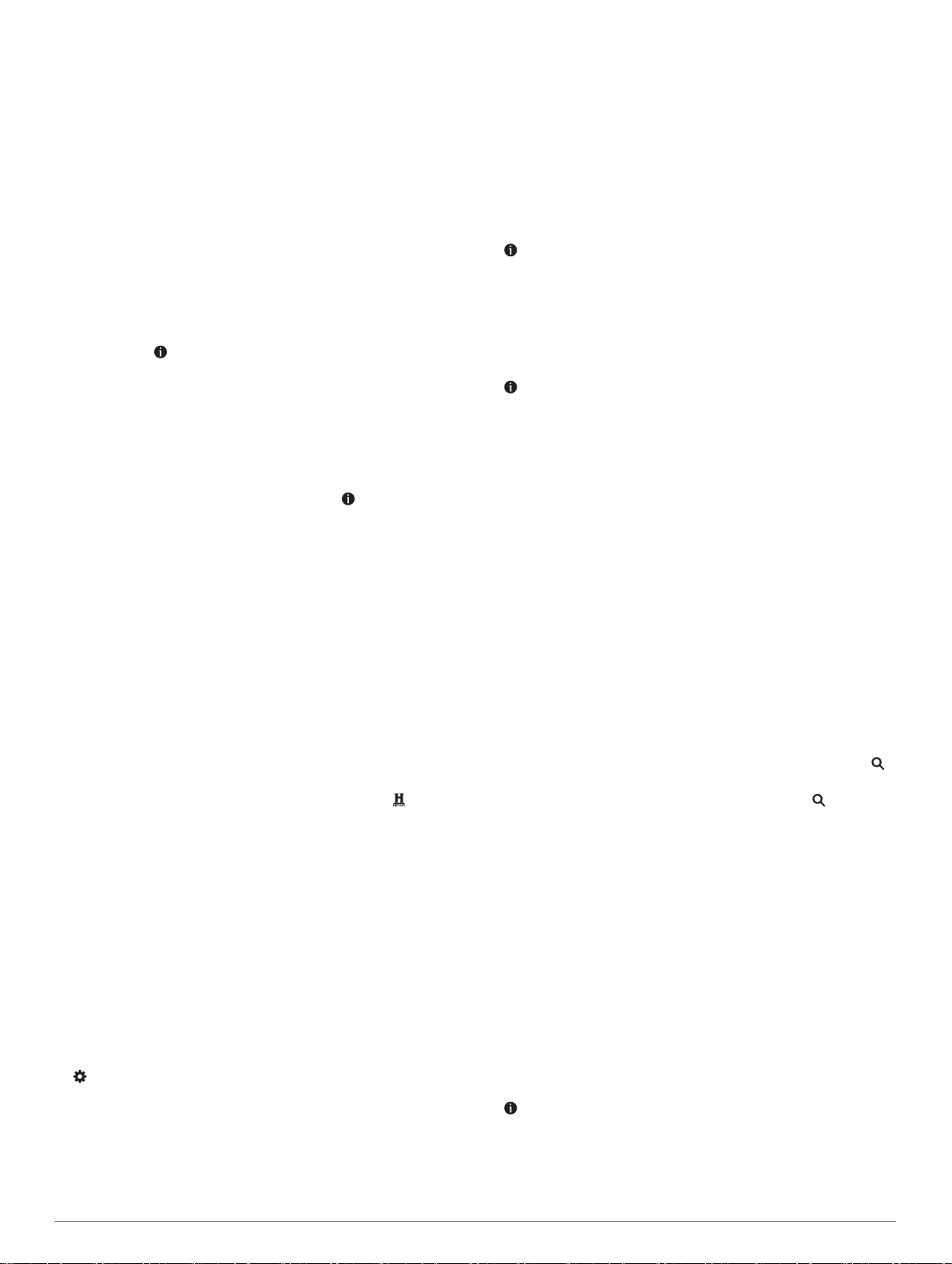
• 필요한 경우 하위 범주를 선택하고 목적지를 선택합니다.
국립 공원 찾기
북미 또는 미국 지도가 포함된 장치 모델은 미국 국립 공원에 대
한 상세 정보가 포함되어 있습니다. 국립 공원 또는 국립 공원 내
의 장소로 경로를 검색할 수 있습니다.
목적지? > 국립 공원을 선택합니다.
1
맨 위에 가장 가까운 공원부터 국립 공원 목록이 표시됩니다.
검색을 선택하고, 검색 결과를 축소하려면 공원 이름의 일부
2
또는 모두를 입력합니다(선택사항).
국립 공원을 선택합니다.
3
공원 내 시설 및 편의 시설의 장소에 대한 범주 목록은 공원 이
름 아래에 표시됩니다.
옵션을 선택합니다.
4
• 공원 탐색을 시작하려면 출발을 선택합니다.
• 추가 공원 정보를 표시하거나 공원 시설 및 편의 시설을 탐
색하려면 을 선택합니다.
• 공원 내의 위치를 빠르게 찾으려면 공원 이름 아래의 목록
에서 범주를 선택하고 위치를 선택합니다.
국립 공원 시설 및 편의 시설 살펴보기
국립 공원 내에서 사용 가능한 시설 및 편의 시설에 대한 세부 정
보를 살펴보고 공원의 해당 장소로 길찾기를 지정할 수 있습니다.
예를 들면 야영지, 명소, 방문자 센터, 인기 있는 관광지를 찾을 수
있습니다.
위치 검색 결과에서 국립 공원을 선택하고 을 선택합니다.
1
이 공원 탐험을 선택합니다.
2
공원 시설 및 편의 시설의 범주 목록이 나타납니다.
범주를 선택합니다.
3
위치를 선택하고 출발을 선택합니다.
4
HISTORY® 관심 지점 찾기
참고: 일부 제품 모델 또는 지도 지역에서는 이 기능을 사용할 수
없습니다.
본 장치에는 역사적 기념건축물, 기념비, 박물관, 그리고 주목할
만한 장소 및 역사적 행사와 같은 역사적으로 중요한 장소 및 관
광지에 대해 찾아보고 알아볼 수 있는 HISTORY 관심 지점 기능
이 포함되어 있습니다.
목적지? > History®를 선택합니다.
1
범주를 선택합니다.
2
위치를 선택합니다.
3
지역의 역사에 대한 사진 및 간략한 요약을 보려면 를 선택
4
합니다.
Foursquare
Foursquare는 위치 기반 소셜 네트워크입니다. 장치에는 사전 로
드된 Foursquare 관심 지점이 포함되며 위치 검색 결과에
Foursquare 로고가 표시됩니다.
호환되는 스마트폰의 Garmin Drive 앱을 사용하여 Foursquare
계정에 연결할 수 있습니다. Foursquare의 자세한 위치 보기, 위
치 확인, 온라인 Foursquare 데이터베이스 내의 관심 지점 검색이
가능합니다.
Foursquare
이 기능을 사용하려면 장치를 Garmin Drive 앱을 실행 중인 지원
되는 휴대폰에 연결해야 합니다 (실시간 서비스, 교통 및 스마트
폰 기능, 10페이지).
스마트폰에서 Garmin Drive 앱을 엽니다.
1
> Foursquare® > 로그인을 선택합니다.
2
Foursquare 로그인 정보를 입력합니다.
3
Foursquare 관심 지점
장치에 로드된 Foursquare 관심 지점을 검색할 수 있습니다. 장치
가 Garmin Drive앱을 사용하여 Foursquare 계정에 연결되어 있
는 동안하면 검색은 온라인 Foursquare 데이터베이스의 최신 결
계정에 연결
검색하기
과와 Foursquare 사용자 계정의 사용자 정의 결과를 제공합니다
(Foursquare 계정에 연결, 4페이지).
목적지? > 범주 > Foursquare®를 선택합니다.
Foursquare 위치 세부 정보
이 기능을 사용하려면 장치를 Foursquare 앱을 사용하여 Garmin
Drive 계정에 연결해야 합니다 (Foursquare 계정에 연결, 4페이
지).
사용자 평가, 음식점 가격 정보 및 운영 시간 같은 자세한
Foursquare 위치 세부 정보를 볼 수 있습니다.
위치 검색 결과에서 Foursquare 관심 지점을 선택합니다.
1
을 선택합니다.
2
Foursquare를 통해
이 기능을 사용하려면 장치를 Foursquare 앱을 사용하여
Foursquare 계정에 연결해야 합니다(Foursquare 계정에 연
결).Garmin DriveFoursquare 계정에 연결, 4페이지Garmin Drive
앱 > Foursquare® > 체크인을 선택합니다.
1
관심 지점을 선택합니다.
2
> 체크인을 선택합니다.
3
TripAdvisor
장치에는 TripAdvisor 관심 지점 및 평가가 포함되어 있습니다.
TripAdvisor 평가는 해당 관심 지점의 검색 결과 목록에 자동으로
표시됩니다. 주변 TripAdvisor 관심 지점을 검색하여 거리 또는 인
기도(선택 사항)별로 정렬할 수 있습니다.
TripAdvisor 관심 지점
목적지? > 범주 > TripAdvisor를 선택합니다.
1
범주를 선택합니다.
2
해당 범주 주변의 TripAdvisor 관심 지점 목록이 나타납니다.
결과 정렬을 선택하여 검색 결과를 거리 또는 인기도(선택 사
3
항)별로 정렬합니다.
체크인
®
보기
찾기
장소 내 관심 지점 탐색
참고: 이 기능은 일부 지역 또는 일부 제품 모델에서 사용할 수 없
습니다.
쇼핑몰 내 가게 또는 공항의 특정 터미널 같은 넓은 장소 안에 관
심 지점 (POI)까지 가는 루트를 생성할 수 있습니다.
목적지? > 검색을 선택합니다.
1
옵션을 선택합니다.
2
• 장소를 검색하려면 장소 이름 또는 주소를 입력한 다음
을 선택하고 3단계로 이동합니다.
• POI를 검색하려면 POI의 이름을 입력한 다음 을 선택하
고 5단계로 이동합니다.
장소를 선택합니다.
3
음식점, 렌터카 또는 터미널과 같은 장소 아래에 범주 목록이
나타납니다.
범주를 선택합니다.
4
POI를 선택하고 출발 을 선택합니다.
5
장치가 POI에서 가장 가까운 주차장 또는 장소 입구까지의 루트
를 생성합니다. 목적지에 도착하면 표시된 깃발이 권장 주차구역
을 표시합니다. 라벨이 붙은 지점은 장소 내의 POI 위치를 나타냅
니다.
장소 탐색하기
참고: 이 기능은 일부 지역 또는 일부 제품 모델에서 사용할 수 없
습니다.
각 장소에 위치한 모든 관심 지점 목록을 볼 수 있습니다.
장소를 선택합니다.
1
> 이 장소 탐색을 선택합니다.
2
검색 도구
검색 도구를 사용하면 화면의 안내에 따라 특정 유형의 위치를 검
색할 수 있습니다.
4 위치 찾기 및 저장
Page 9

교차로 찾기
두 도로, 고속도로 또는 기타 도로 간 교차로 또는 교차점을 검색
할 수 있습니다.
목적지? > 범주 > 교차로를 선택합니다.
1
화면의 지침을 따라 도로 정보를 입력합니다.
2
교차로를 선택합니다.
3
좌표를 사용하여 위치 찾기
위도 및 경도 좌표를 사용하여 위치를 찾을 수 있습니다.
목적지? > 좌표를 선택합니다.
1
필요한 경우 을 선택하고 좌표 형식 및 데이텀을 변경합니
2
다.
위도 및 경도 좌표를 입력합니다.
3
지도에서 보기를 선택합니다.
4
주차
Garmin DriveSmart 장치에는 자세한 주차장 데이터가 포함되어
있기 때문에 이용 가능한 주차장 지점, 주차 구역 유형, 가격 또는
허용된 결제 방법에 대한 가능성에 따라 주변 주차장을 찾을 수
있습니다.
참고: 자세한 주차장 데이터는 일부 지역의 일부 주차장 위치에서
만 사용할 수 있습니다.
현재 위치 주변의 주차장 찾기
목적지? > 범주 > 주차장을 선택합니다.
1
주차장 필터링을 선택하고 하나 이상의 범주를 선택하여 여유
2
주차 공간, 유형, 가격 또는 결제 방법(선택 사항)별로 주차장
을 필터링합니다.
참고: 자세한 주차장 데이터는 일부 지역의 일부 주차장 위치
에서만 사용할 수 있습니다.
주차장 위치를 선택합니다.
3
출발을 선택합니다.
4
지정된 위치 주변의 주차장 찾기
위치를 검색합니다.
1
위치 검색 결과에서 위치를 선택합니다.
2
을 선택합니다.
3
선택한 위치 주변의 주차장 목록이 표시됩니다.
주차장 필터링을 선택하고 하나 이상의 범주를 선택하여 여유
4
주차 공간, 유형, 가격 또는 결제 방법(선택 사항)별로 주차장
을 필터링합니다.
참고: 자세한 주차장 데이터는 일부 지역의 일부 주차장 위치
에서만 사용할 수 있습니다.
주차장 위치를 선택합니다.
5
출발을 선택합니다.
6
주차장 색상 및 기호 이해
자세한 주차장 데이터가 포함된 주차장 위치는 주차장을 찾을 수
있는 가능성을 색상으로 구분하여 표시합니다. 기호는 이용 가능
한 주차장 유형(도로 또는 구역), 관련 가격 정보 및 결제 유형을
나타냅니다.
장치에서 이러한 색상 및 기호 범례를 볼 수 있습니다.
주차장 검색 결과에서 을 선택합니다.
최근 검색 위치 보기
해당 장치에는 최근에 검색한 50개 위치에 대한 내역이 저장됩니
다.
목적지? > 최근을 선택합니다.
최근 검색 위치 목록 지우기
목적지? > 최근 > > 삭제 > 예를 선택합니다.
현재 위치 정보 보기
현재 위치? 페이지를 사용하여 현재 위치에 관한 정보를 볼 수 있
습니다. 이 기능은 비상시 자신의 위치를 알려야 할 때 유용합니
다.
지도 페이지에서 차량을 선택합니다.
긴급 서비스 및 주유소 찾기
현재 위치? 페이지를 사용하여 가장 가까운 병원, 경찰서 및 주유
소를 찾을 수 있습니다.
지도 페이지에서 차량을 선택합니다.
1
병원, 경찰서, 주유소 또는 노상 지원.을 선택합니다.
2
참고: 일부 지역에서는 일부 서비스를 사용할 수 없습니다.
선택된 서비스의 위치 목록이 가장 가까운 위치 순으로 나타납
니다.
위치를 선택합니다.
3
옵션을 선택합니다.
4
• 위치를 탐색하려면 출발을 선택합니다.
• 전화번호 및 기타 위치 상세 정보를 보려면 을 선택합니
다.
내 위치를 향한 방향 알기
다른 사람에게 현재 내 위치에 도달하는 방법을 이야기할 때 방향
목록을 제공할 수 있습니다.
지도 페이지에서 차량을 선택합니다.
1
> 나를 향한 방향을 선택합니다.
2
시작 위치를 선택합니다.
3
선택을 선택합니다.
4
최단 경로 추가
목적지? 메뉴에 최단 경로를 추가할 수 있습니다. 최단 경로는 위
치, 범주 또는 검색 도구를 가리킬 수 있습니다.
목적지? 메뉴는 최대 36개의 바로 가기 아이콘을 포함할 수 있습
니다.
목적지? > 최단 경로 추가를 선택합니다.
1
항목을 선택합니다.
2
바로 가기 삭제
목적지? > > 바로 가기 제거를 선택합니다.
1
삭제할 바로 가기를 선택합니다.
2
바로 가기를 다시 선택하여 확인합니다.
3
완료를 선택합니다.
4
위치 저장
위치 저장
위치를 검색합니다 (범주별로 위치 찾기, 3페이지).
1
검색 결과에서 위치를 선택합니다.
2
> 저장을 선택합니다.
3
이름을 입력하고 완료를 선택합니다.
4
현재 위치 저장
지도 페이지에서 차량 아이콘을 선택합니다.
1
저장을 선택합니다.
2
이름을 입력하고 완료를 선택합니다.
3
확인을 선택합니다.
4
저장된 위치 편집
목적지? > 저장 완료를 선택합니다.
1
필요한 경우 범주를 선택합니다.
2
위치를 선택합니다.
3
을 선택합니다.
4
> 편집을 선택합니다.
5
위치 찾기 및 저장 5
Page 10

옵션을 선택합니다.
6
• 이름을 선택합니다.
• 전화번호를 선택합니다.
• 저장된 위치에 범주를 지정하려면 범주를 선택합니다.
• 지도에서 저장된 위치를 표시하는 데 사용되는 기호를 변경
하려면 지도 기호 변경을 선택합니다.
정보를 편집합니다.
7
완료를 선택합니다.
8
저장된 위치에 범주 지정
사용자 지정 범주를 추가하여 저장된 위치를 구성할 수 있습니다.
참고: 위치를 12개 이상 저장해야 저장된 위치 메뉴에 범주가 나
타납니다.
목적지? > 저장 완료를 선택합니다.
1
위치를 선택합니다.
2
을 선택합니다.
3
> 편집 > 범주를 선택합니다.
4
하나 이상의 범주 이름을 쉼표로 구분하여 입력합니다.
5
필요한 경우 추천된 범주를 선택합니다.
6
완료를 선택합니다.
7
저장한 위치 삭제
참고: 삭제된 위치는 복구할 수 없습니다.
목적지? > 저장 완료를 선택합니다.
1
> 저장한 위치 삭제를 선택합니다.
2
삭제하려는 저장한 위치 옆의 확인란을 선택하고 삭제를 선택
3
합니다.
지도를 사용하여 루트 시작
지도 상의 위치를 선택하여 루트를 시작할 수 있습니다.
지도 보기를 선택합니다.
1
지도를 끌어 확대/축소하여 검색할 지역을 표시합니다.
2
필요한 경우 을 선택하여 범주별로 표시되는 관심 지점을
3
필터링합니다.
위치 표지 ( 또는 파란색 점)가 지도에 나타납니다.
옵션을 선택합니다.
4
• 위치 표지를 선택합니다.
• 도로, 교차로 또는 주소 위치와 같은 지점을 선택합니다.
출발 을 선택합니다.
5
우리집으로 이동
집으로 향하는 루트를 처음 시작할 경우 장치에서 우리집 위치를
입력하라는 메시지가 표시됩니다.
목적지?집으로 가기를 선택합니다.
1
필요한 경우 우리집 위치를 입력합니다.
2
우리집 위치 편집
목적지? > > 우리집 위치 설정을 선택합니다.
1
우리집 위치를 입력합니다.
2
지도상의 루트
주행 중 장치는 음성 안내 및 지도상의 정보를 통해 목적지를 안
내합니다. 다음 회전 또는 출구에 대한 지침이나 기타 동작이 지
도 상단에 나타납니다.
목적지 탐색
루트
루트란 현재 위치에서 하나 이상의 목적지까지의 경로를 말합니
다.
• 이 장치는 루트 계산 모드 (루트 계산 모드 변경, 7페이지)
및 회피 (지체, 통행 요금 및 지역 회피, 8페이지) 등 사용자
가 설정한 환경 설정을 기반으로 목적지까지 추천 루트를 계산
합니다.
• 추천 루트를 사용하여 해당 목적지로 바로 이동을 시작하거나
대체 루트를 선택할 수 있습니다 (루트 시작, 6페이지).
• 사용하거나 우회해야 할 특정 도로가 있으면 해당 루트를 사용
자 지정하면 됩니다 (루트 구성, 7페이지).
• 여러 목적지를 하나의 루트에 추가할 수 있습니다 (루트에 위
치 추가, 7페이지).
루트 시작
목적지?를 선택하고 위치를 검색합니다 (위치 찾기 및 저장, 2
1
페이지).
위치를 선택합니다.
2
옵션을 선택합니다.
3
• 추천 루트를 사용하여 탐색을 시작하려면 출발을 선택합니
다.
• 대체 루트를 선택하려면 을 선택하고 루트를 선택합니다.
대체 루트는 지도 오른쪽에 나타납니다.
• 루트 코스를 편집하려면 > 루트 편집을 선택하고 구성 지
점을 루트에 추가합니다 (루트 구성, 7페이지).
장치가 위치까지의 루트를 계산하고 음성 안내 및 지도 상의 정보
를 사용하여 안내합니다 (지도상의 루트, 6페이지). 해당 루트
에서 몇 초 동안 지도의 가장자리에 주요 도로의 미리보기가 나타
납니다.
추가 목적지를 경유해야 하는 경우 루트에 위치를 추가할 수 있습
니다 (루트에 위치 추가, 7페이지).
루트의 다음 동작. 다음 회전, 출구 또는 기타 동작 및 가능한 경우 주
행할 차선을 표시합니다.
다음 동작까지의 거리.
거리 이름 또는 다음 동작과 관련된 출구.
지도상에 강조 표시된 루트.
루트의 다음 동작. 지도상의 화살표로 다음 동작에 대한 위치를 표시
합니다.
차량 속도.
주행 중인 도로의 이름.
예상 도착 시간.
팁: 표시된 정보를 변경하려면 이 필드를 누르면 됩니다 (지도 데이
터 필드 변경, 10페이지).
지도 도구 더 많은 루트 및 주변 정보를 보여주는 도구 제공
활성 차선 안내
루트에서 회전, 출구 또는 인터체인지에 접근하면 지도 옆에 자세
한 도로 시뮬레이션이 나타납니다(사용 가능한 경우). 회전해야
할 차선이 유색선 으로 표시됩니다.
6 목적지 탐색
Page 11

회전 및 방향 보기
루트를 탐색하는 동안 해당 루트에 대한 다음 회전, 차선 변경 또
는 다른 방향을 볼 수 있습니다.
지도에서 다음 옵션을 선택합니다.
1
• 탐색하는 동안 다음 회전 및 방향을 보려면 > 회전을 선택
합니다.
지도 도구에는 지도 옆에 다음 4개의 회전 또는 방향이 표
시됩니다. 이 루트를 탐색하면 목록이 자동으로 업데이트됩
니다.
• 전체 루트에 대한 회전 및 방향의 모든 목록을 보려면 지도
상단에 있는 텍스트 막대를 선택합니다.
회전 또는 방향을 선택합니다(선택 사항).
2
세부 정보가 나타납니다. 가능한 경우 주요 도로에서 교차로
이미지가 나타날 수 있습니다.
지도에서 전체 루트 보기
루트 탐색 중 지도의 아무 곳이나 선택합니다.
1
을 선택합니다.
2
목적지 도착
목적지에 접근하면 장치에서 루트 완료를 도와줄 정보를 제공합
니다.
• 은 지도에서 목적지 위치를 나타내며 음성 안내를 통해 목적
지에 접근하고 있다는 것을 알려줍니다.
• 목적지에 접근하면 장치에 주차장을 검색하라는 메시지가 자
동으로 나타납니다. 예를 선택하여 주변 주차 구역을 찾을 수
있습니다 (목적지 주변 주차장, 7페이지).
• 목적지에서 정지하면 장치가 자동으로 루트를 종료합니다. 장
치가 도착을 자동으로 감지하지 못하는 경우 중지를 선택하여
루트를 종료할 수 있습니다.
목적지 주변 주차장
장치는 목적지 주변 주차장 지점을 찾는 데 도움이 될 수도 있습
니다. 목적지에 접근하면 장치에 주차장을 검색하라는 메시지가
자동으로 나타납니다.
다음과 같이 옵션을 선택합니다.
1
• 장치에 메시지가 나타나면 예를 선택하여 주변 주차장을 검
색합니다.
• 장치에 메시지가 나타나지 않으면 목적지? > 범주 > 주차
장을 선택하고 > 현재 목적지를 선택합니다.
주차장 필터링을 선택하고 하나 이상의 범주를 선택하여 여유
2
주차 공간, 유형, 가격 또는 결제 방법(선택 사항)별로 주차장
을 필터링합니다.
참고: 자세한 주차장 데이터는 일부 지역의 일부 주차장 위치
에서만 사용할 수 있습니다.
주차장 위치를 선택하고 출발 > 다음 목적지 추가를 선택합니
3
다.
장치에서 주차 구역을 안내합니다.
활성 루트 변경
루트에 위치 추가
루트에 위치를 추가하려면 먼저 루트를 탐색해야 합니다 (루트 시
작, 6페이지).
해당 루트의 중간이나 끝 부분에 위치를 추가할 수 있습니다. 예
를 들어 루트에 다음 경유지로 주유소를 추가할 수 있습니다.
팁: 여러 목적지 또는 예정된 경유지가 포함된 복합 루트를 생성
하려면 주행 도우미를 사용하여 이동 구간을 계획, 예약 및 저장
할 수 있습니다 (주행 계획, 14페이지).
지도에서 > 목적지?를 선택합니다.
1
위치를 검색합니다 (위치 찾기 및 저장, 2페이지).
2
위치를 선택합니다.
3
출발을 선택합니다.
4
옵션을 선택합니다.
5
• 루트에서 위치를 다음 목적지로 추가하려면 다음 목적지 추
가를 선택합니다.
• 루트의 마지막에 위치를 추가하려면 최종 목적지 추가를 선
택합니다.
• 루트에서 위치를 추가하고 목적지 순서를 편집하려면 활성
루트에 추가를 선택합니다.
장치에서 추가된 위치를 포함하는 루트를 다시 계산하고 목적지
를 순서대로 안내합니다.
루트 구성
루트를 구성하려면 먼저 루트를 시작해야 합니다 (루트 시작, 6페
이지).
수동으로 루트를 구성하여 코스를 변경할 수 있습니다. 이 기능을
사용하면 특정 도로를 통해 루트까지 바로 가거나 루트에 목적지
를 추가하지 않고도 특정 지역을 통과할 수 있습니다.
지도의 아무 곳이나 선택합니다.
1
을 선택합니다.
2
장치가 루트 구성 모드로 들어갑니다.
지도에서 위치를 선택합니다.
3
팁: 을 선택하고 지도를 확대하여 더 정확한 위치를 선택할
수 있습니다.
장치에서 선택된 위치를 통과하는 루트를 재계산합니다.
필요한 경우 옵션을 선택합니다.
4
• 루트에 구성 지점을 추가하려면 지도에서 추가할 위치를 선
택합니다.
• 구성 지점을 제거하려면 을 선택합니다.
루트 구성이 완료되면 출발을 선택합니다.
5
우회하기
루트를 따라 지정한 거리만큼 우회하거나 특정 도로를 우회할 수
있습니다. 이 기능은 공사 지역, 폐쇄 도로 또는 악조건인 도로를
만나는 경우 유용합니다.
지도에서 > 루트 편집을 선택합니다.
1
팁: 지도 도구 메뉴에 루트 편집 도구가 없으면 해당 도구를 추
가할 수 있습니다.
옵션을 선택합니다.
2
• 특정 거리에서 루트를 우회하려면 거리 기준 우회를 선택합
니다.
• 루트에서 특정 도로를 우회하려면 도로 기준 우회를 선택합
니다.
• 새 루트를 찾으려면 우회를 선택합니다.
루트 계산 모드 변경
설정 > 내비게이션 > 계산 모드를 선택합니다.
1
옵션을 선택합니다.
2
• 거리가 더 멀어도 이동 시간이 더 적게 걸리는 루트를 계산
하려면 최단 시간을 선택합니다.
• 지점 간 루트를 계산하려면 직선 루트를 선택합니다(도로
는 관계 없음).
• 이동 시간이 더 많이 걸려도 거리가 더 가까운 루트를 계산
하려면 최단 거리를 선택합니다.
루트 중지
지도에서 > 중지를 선택합니다.
목적지 탐색 7
Page 12

추천 경로 사용하기
이 기능을 사용하려면 한 개 이상의 위치를 저장하고 여행 기록
기능을 활성화해야 합니다 (장치 및 개인정보 설정, 16페이지).
myTrends™ 기능을 사용하면 장치에 여행 기록, 특정 일 또는 특
정 시간을 기준으로 예상 목적지가 표시됩니다. 저장된 위치로 여
러 번 주행하면 지도의 탐색 막대에 위치, 여행 예상 시간, 교통 정
보가 나타날 수 있습니다.
탐색 막대를 선택하면 위치에 대한 추천 경로를 볼 수 있습니
다.
지체, 통행 요금 및 지역 회피
현재 루트의 교통 지체 회피하기
교통 지체를 피하려면 먼저 교통 정보를 받아야 합니다 (스마트폰
을 사용하여 교통 정보 데이터 수신, 12페이지).
기본적으로 장치에서 교통 지체를 피할 수 있도록 루트를 자동으
로 최적화합니다. 교통 설정에서 이 옵션을 비활성화하면 (교통
설정, 16페이지) 수동으로 교통 지체를 확인하고 회피해야 합니
다.
루트 탐색 중에 > 교통을 선택합니다.
1
사용 가능한 경우 대체 루트를 선택합니다.
2
출발을 선택합니다.
3
유료 도로 회피
유료 도로, 유료 다리 또는 정체 지역과 같이 요금이 부과되는 지
역을 통과하는 루트를 회피합니다. 피해갈 수 있는 다른 루트가
없는 경우에는 장치에서 요금 징수 지역을 루트에 포함할 수 있습
니다.
설정 > 내비게이션을 선택합니다.
1
옵션을 선택합니다.
2
참고: 사용자의 지역 및 장치의 지도 데이터에 따라 메뉴가 변
경됩니다.
• 유료 도로를 선택합니다.
• 통행 요금 > 유료 도로를 선택합니다.
옵션을 선택합니다.
3
• 요금 징수 지역을 지나가기 전에 매번 질문을 표시하려면
항상 표시를 선택합니다.
• 항상 요금을 회피하려면 우회를 선택합니다.
• 항상 요금을 허용하려면 허용을 선택합니다.
저장을 선택합니다.
4
요금 스티커 회피
장치의 지도 데이터에 요금 스티커 정보가 포함되어 있다면, 나라
별 요금 스티커 도로를 회피하거나 허용하도록 선택할 수 있습니
다.
참고: 일부 지역에서는 이 기능을 사용할 수 없습니다.
설정 > 내비게이션 > 통행 요금 > 요금 스티커를 선택합니다.
1
국가를 선택합니다.
2
옵션을 선택합니다.
3
• 요금 스티커 필요 지역을 지나가기 전에 매번 질문을 표시
하려면 항상 표시를 선택합니다.
• 항상 요금 스티커 전용 지역을 회피하려면우회를 선택합니
다.
• 항상 요금 스티커 전용 지역을 허용하려면허용을 선택합니
다.
저장을 선택합니다.
4
도로 특성 회피
설정 > 내비게이션 > 회피를 선택합니다.
1
루트에서 회피할 도로 특성을 선택하고 확인을 선택합니다.
2
저탄소 배출지역 회피하기
장치에서는 차량에 적용될 수 있는 환경 보호 제한, 즉 탄소 배출
제한이 있는 지역을 회피할 수 있습니다.
설정 > 내비게이션 > 저탄소 배출지역을 선택합니다.
1
옵션을 선택합니다.
2
• 저탄소 배출지역을 지나가기 전에 매번 질문을 표시하려면
항상 표시를 선택합니다.
• 항상 저탄소 배출지역을 회피하려면 우회를 선택합니다.
• 항상 저탄소 배출지역을 허용하려면 허용을 선택합니다.
저장을 선택합니다.
3
사용자 지정 회피 도로
사용자 지정 회피 도로는 피하고 싶은 특정 구역 또는 도로 구간
을 선택할 수 있게 해줍니다. 장치에서 루트를 계산하면 이용할
수 있는 다른 적절한 루트가 있는 경우 해당 구역 및 도로를 회피
합니다.
도로 회피
설정 > 내비게이션 > 사용자 지정 회피 도로를 선택합니다.
1
필요한 경우 회피 추가를 선택합니다.
2
회피 도로 추가를 선택합니다.
3
회피할 도로 구간의 시작 지점을 선택하고 다음을 선택합니다.
4
도로 구간의 끝 지점을 선택하고 다음을 선택합니다.
5
완료를 선택합니다.
6
구역 회피
설정 > 내비게이션 > 사용자 지정 회피 도로를 선택합니다.
1
필요한 경우 회피 추가를 선택합니다.
2
회피 지역 추가를 선택합니다.
3
회피할 지역의 상단 왼쪽을 선택하고 다음을 선택합니다.
4
회피할 지역의 하단 오른쪽을 선택하고 다음을 선택합니다.
5
선택한 지역은 지도에서 음영 처리됩니다.
완료를 선택합니다.
6
사용자 지정 회피 도로 비활성화
삭제하지 않고도 사용자 지정 회피 도로를 비활성화할 수 있습니
다.
설정 > 내비게이션 > 사용자 지정 회피 도로를 선택합니다.
1
회피를 선택합니다.
2
> 비활성화을 선택합니다.
3
사용자 지정 회피 도로 삭제
설정 > 내비게이션 > 사용자 지정 회피 도로를 선택합니다.
1
옵션을 선택합니다.
2
• 사용자 지정 회피 도로를 모두 삭제하려면 을 선택합니
다.
• 사용자 지정 회피 도로 1개를 삭제하려면 해당 회피 도로를
선택하고 > 삭제를 선택합니다.
직선 루트 탐색
탐색 도중 도로를 원치 않을 경우 직선 루트 모드를 사용할 수 있
습니다.
설정 > 내비게이션을 선택합니다.
1
계산 모드 > 직선 루트 > 저장을 선택합니다.
2
다음 루트는 해당 위치까지 직선 루트로 계산됩니다.
지도 사용
지도를 사용하여 루트를 탐색하거나 (지도상의 루트, 6페이지) 활
성화된 루트가 없는 경우 주변 지도를 볼 수 있습니다.
지도 보기를 선택합니다.
1
지도의 아무 곳이나 선택합니다.
2
옵션을 선택합니다.
3
• 지도를 끌어 왼쪽, 오른쪽, 위, 아래로 이동합니다.
• 확대하거나 축소하려면 또는 을 선택합니다.
• 북쪽 위로 및 3D 보기 간에 전환하려면 을 선택합니다.
8 지도 사용
Page 13

• 범주별로 표시되는 관심 지점을 필터링하려면 을 선택합
니다.
• 루트를 시작하려면 지도 상의 위치를 선택하고 출발 을 선
택합니다 (지도를 사용하여 루트 시작, 6페이지).
지도 도구
지도를 보는 동안 지도 도구를 통해 정보 및 장치 기능에 빠르게
액세스할 수 있습니다. 지도 도구가 활성화되면 지도 가장 자리에
있는 패널에 나타납니다.
중지: 활성 루트에 대한 탐색을 중지합니다.
루트 편집: 해당 루트에서 우회하거나 위치를 건너뛸 수 있습니다
(활성 루트 변경, 7페이지).
음소거: 마스터 볼륨을 음소거합니다.
앞선 도시들: 현재 루트 혹은 고속도로를 따라 전방에 있는 도시
및 휴게소를 표시합니다 (앞선 도시들, 9페이지).
전방: 주행 중인 루트 또는 도로를 따라 다음 위치를 표시합니다
(전방, 9페이지).
교통: 해당 루트를 따라 또는 해당 지역의 교통 상황을 표시합니
다 (전방 교통 보기, 10페이지). 이 기능은 일부 지역 또는 일
부 제품 모델에서 사용할 수 없습니다.
트립 데이터: 속도 또는 주행 거리 등 사용자 지정 이동 구간 데이
터를 표시합니다 (지도에서 이동 구간 데이터 보기, 9페이
지).
회전: 해당 루트에서 다음 회전에 대한 목록을 표시합니다 (회전
및 방향 보기, 7페이지).
휴대폰: 연결된 휴대폰으로부터 온 최근 전화 통화의 목록을 표시
하고 휴대폰이 활성화되어 있는 동안 인 콜 옵션을 표시합니다
(인 콜 옵션 사용, 12페이지).
기상: 해당 지역의 기상 상황을 표시합니다.
photoLive: photoLive 가입으로부터 받은 실시간 교통 카메라를
표시합니다 (photoLive 교통 카메라, 15페이지).
카메라 보고: 과속감지 및 신호 위반 카메라를 보고할 수 있습니
다. 이 도구는 장치에 과속감지 및 신호 위반 카메라 데이터가
있고 Garmin Drive 앱에 연결되어 있을 때만 사용할 수 있습니
다 (실시간 서비스, 교통 및 스마트폰 기능, 10페이지).
Break Planner: 휴식 미리 알림 및 추천 정차 지점을 표시합니다.
지도 도구 보기
지도에서 을 선택합니다.
1
지도 도구를 선택합니다.
2
지도 도구가 지도 가장 자리에 있는 패널에 나타납니다.
지도 도구 사용이 끝나면 을 선택합니다.
3
을 선택합니다.
3
옵션을 선택합니다.
4
• 목록에서 범주를 위로 또는 아래로 이동하려면 화살표를 선
택하여 범주 이름의 옆으로 끌어다 놓습니다.
• 범주를 변경하려면 변경할 범주를 선택합니다.
• 사용자 지정 범주를 생성하려면 범주를 선택하고 사용자 지
정 검색을 선택한 후 비즈니스 또는 범주의 이름을 입력합
니다.
저장을 선택합니다.
5
앞선 도시들
고속도로를 이동중이거나 길찾기에 고속도로가 포함된 경우, 전
방 도시 도구는 고속도로를 따라 다가오는 다음 도시에 대한 정보
를 제공합니다. 각 도시에 대해 고속도로 출구까지 남은 거리와
앞으로 남은 휴게소와 같은 고속도로 표지판과 유사한 정보가 지
도 도구에 표시됩니다.
다음 도시 및 출구 서비스 보기
지도에서 을 선택합니다.
1
고속도로 혹은 현재 루트를 따라 이동하면 지도 도구가 다음
도시 및 출구에 대한 정보를 표시합니다.
도시를 선택합니다.
2
이 장치는 주유소, 숙박 또는 레스토랑과 같은 선택한 도시 출
구에 있는 관심 지점 목록을 표시합니다.
위치를 선택한 후, 출발을 선택하여 길찾기를 시작합니다.
3
주행 정보
지도에서 이동 구간 데이터 보기
지도에서 이동 구간 데이터를 보기 전에 지도 도구 메뉴에 도구를
추가해야 합니다.
지도에서 > 트립 데이터를 선택합니다.
지도에서 사용자 지정 주행 정보 보기
이동 구간 데이터 지도 도구를 사용하여 지도에 사용자 지정된 주
행 정보를 표시할 수 있습니다.
지도에서 > 트립 데이터를 선택합니다.
1
옵션을 선택합니다.
2
전방
전방 도구는 해당 루트를 따라 다음 위치 또는 주행 중인 도로에
대한 정보를 제공합니다. 레스토랑, 주유소 또는 휴게소 등 다음
관심 지점을 범주로 볼 수 있습니다.
전방 도구에 표시할 3개의 범주를 사용자 지정할 수 있습니다.
다음 위치 보기
지도에서 > 전방을 선택합니다.
1
이동 중인 경우, 지도 도구는 이동 중인 도로 혹은 루트와 함께
다음 장소를 각 세 가지 범주로 표시합니다. 이동 중이 아닌 경
우, 지도 도구가 세 가지 범주 이름을 표시합니다.
옵션을 선택합니다.
2
• 지도 도구에 범주가 표시될 경우, 해당 범주에서 주변 장소
목록을 보려면 범주를 선택합니다.
• 지도 도구에 다음 장소가 표시될 경우, 위치 세부 정보를 보
려면 장소를 선택하거나 위치로 경로 안내를 시작합니다.
전방 범주 사용자 지정
전방 도구에 나타나는 위치 범주를 변경할 수 있습니다.
지도에서 > 전방을 선택합니다.
1
범주를 선택합니다.
2
지도 사용 9
• 이동 구간 데이터 에서 데이터 필드를 선택하고, 필드에
표시할 정보를 선택합니다.
• 사용자 지정 가능한 지도 데이터 필드 를 선택하고, 필드
에 표시할 정보를 선택합니다.
주행 정보 페이지 보기
주행 정보 페이지에는 속도가 표시되며 주행에 대한 통계가 제공
됩니다.
참고: 자주 정지하는 경우 장치를 켜 두면 운행 중 경과 시간을 정
확히 측정할 수 있습니다.
지도에서 속도를 선택합니다.
주행 로그 보기
장치는 주행한 경로의 기록인 주행 로그를 보관합니다.
Page 14

설정 > 지도 및 차량 > 지도 레이어를 선택합니다.
1
이동 구간 로그 확인란을 선택합니다.
2
주행 정보 재설정
지도에서 속도를 선택합니다.
1
> 필드 재설정을 선택합니다.
2
옵션을 선택합니다.
3
• 루트를 탐색 중이 아닌 경우 첫 번째 페이지에서 속도계를
제외한 모든 데이터 필드를 재설정하려면 전체 선택을 선택
합니다.
• 트립 컴퓨터에서 정보를 재설정하려면 이동구간 데이터 설
정을 선택합니다.
• 최고 속도를 재설정하려면 최고 속도 재설정을 선택합니다.
• 주행 기록계를 재설정하려면 이동 구간 B 재설정을 선택합
니다.
전방 교통 보기
이 기능을 사용하기 이전에 먼저 교통 정보를 수신중이어야 합니
다 (교통 정보, 12페이지).
주행 중인 루트 또는 도로를 따라 전방의 교통 사고를 볼 수 있습
니다.
루트 탐색 중에 > 교통을 선택합니다.
1
가장 인접한 전방의 교통 사고가 지도 오른쪽의 패널에 나타납
니다.
추가 상세 정보를 확인할 교통 사고를 선택합니다.
2
지도에서 교통 정보 보기
교통도는 주변 도로의 교통 흐름 및 지체 구간을 색상으로 구별하
여 표시합니다.
기본 메뉴에서 앱 > 교통을 선택합니다.
1
필요한 경우 > 범례를 선택하여 교통 지도에 대한 범례를
2
확인합니다.
교통 사고 검색
기본 메뉴에서 앱 > 교통을 선택합니다.
1
> 사고을 선택합니다.
2
목록에서 항목을 선택합니다.
3
사고가 두 건 이상 있으면 화살표를 사용하여 다른 사고를 추
4
가로 확인합니다.
지도 사용자 지정
지도 레이어 사용자 지정
관심 지점 및 도로 상황에 대한 아이콘과 같은 데이터 중 지도에
나타날 데이터를 사용자 지정할 수 있습니다.
설정 > 지도 및 차량 > 지도 레이어를 선택합니다.
1
지도에 표시할 각 레이어 옆의 확인란을 선택합니다.
2
지도 데이터 필드 변경
지도에서 데이터 필드를 선택합니다.
1
참고: 속도는 사용자 지정할 수 없습니다.
표시할 데이터 유형을 선택합니다.
2
지도 초점 변경
설정 > 지도 및 차량 > 운전 지도 보기를 선택합니다.
1
옵션을 선택합니다.
2
• 주행 방향이 위가 되는 2차원 지도를 표시하려면 진행 방향
을 선택합니다.
• 북쪽이 위가 되는 2차원 지도를 표시하려면 북쪽 방향를 선
택합니다.
• 3차원 지도를 표시하려면 3-D를 선택합니다.
실시간 서비스, 교통 및 스마트폰 기능
Garmin Drive 앱을 통해 장치에서 스마트 알림과 실시간 정보(예:
실시간 교통 정보 데이터, 날씨 정보)를 받을 수 있습니다.
실시간 교통 정보 데이터: 교통 사고 및 지연, 공사 지역, 도로 폐
쇄와 같은 실시간 교통 정보 데이터를 장치로 전송합니다 (교
통 정보, 12페이지).
날씨 정보: 장치에 실시간 기상 예보, 도로 상황 및 기상 레이더를
보냅니다 (기상 예보 보기, 14페이지).
스마트 알림: 장치에서 휴대폰 알림 및 메시지를 표시합니다. 일
부 언어에서는 이 기능을 사용할 수 없습니다.
핸즈프리 통화: 해당 장치를 사용하여 전화를 걸거나 받을 수 있
고 장치를 핸즈프리 스피커폰으로도 사용할 수 있습니다.
장치에 위치 전송: 스마트폰에서 내비게이션 장치로 위치를 전송
할 수 있습니다.
Foursquare 체크인: 내비게이션 장치를 사용하여 Foursquare 위
치에 체크인할 수 있습니다 (Foursquare를 통해 체크인, 4페이
지).
스마트폰 페어링
Garmin DriveSmart 장치를 스마트폰 및 Garmin Drive 앱과 연결
하여 추가 기능을 활성화하고 실시간 정보에 액세스할 수 있습니
다 (실시간 서비스, 교통 및 스마트폰 기능, 10페이지) .
스마트폰의 앱 스토어에서 Garmin Drive 앱을 설치합니다.
1
Garmin DriveSmart 장치를 켜고 장치와 휴대폰을 서로 3m(10
2
피트) 이내에 놓습니다.
휴대폰에서 Garmin Drive 앱을 엽니다.
3
화면의 지침에 따라 Garmin 계정에 로그인하여 페어링과 설정
4
과정을 완료합니다.
기본 앱 대시보드가 나타납니다. 장치 페어링을 완료한 후 해당
장치는 전원이 켜져 있고 범위 내에 있으면 자동으로 연결됩니다.
Bluetooth 기능 비활성화(Android™)
기본적으로 모든 호환되는 Bluetooth 기능은 휴대폰을 페어링하
면 활성화됩니다. 특정 Bluetooth 기능을 비활성화하고 기타 기능
은 연결을 유지할 수 있습니다.
설정 > 무선 네트워크를 선택합니다.
1
다음과 같이 옵션을 선택합니다.
2
• 모든 Bluetooth 기능을 비활성화하려면 Bluetooth 확인란의
선택을 취소합니다.
• 핸즈프리 통화만 비활성화하려면 휴대폰 이름을 선택하고
전화 통화 확인란의 선택을 취소합니다.
앱 알림 표시 또는 숨기기
Garmin Drive 앱을 사용하면 Garmin DriveSmart 장치에 표시하
려는 스마트폰 알림의 유형을 사용자 지정할 수 있습니다.
휴대폰에서 Garmin Drive 앱을 엽니다.
1
> 스마트 알림을 선택합니다.
2
스마트폰 앱 목록이 나타납니다.
앱 옆의 전환 스위치를 선택하여 앱의 알림을 활성화하거나 비
3
활성화합니다.
Bluetooth 기능(iPhone®) 비활성화
기본적으로 모든 호환되는 Bluetooth 기능은 휴대폰을 페어링하
면 활성화됩니다. 특정 Bluetooth 기능을 비활성화하고 기타 기능
은 연결을 유지할 수 있습니다.
설정 > 무선 네트워크를 선택합니다.
1
다음과 같이 옵션을 선택합니다.
2
• 핸즈프리 통화를 비활성화하려면 휴대폰 이름을 선택하고
전화 통화 확인란을 지웁니다.
팁: 은 핸즈프리 통화에 사용되는 휴대폰 이름 옆에 색으
로 표시됩니다.
• Garmin Drive 앱 데이터와 스마트폰 알림을 비활성화하려
면 스마트폰 서비스를 선택하고스마트폰 서비스 확인란을
지웁니다.
(Android)
10 실시간 서비스, 교통 및 스마트폰 기능
Page 15

팁: 서비스가 활성화되면 및 아이콘이 착색되어 나타
납니다.
알림 범주 표시 또는 숨기기
범주를 표시하거나 숨김으로써 장치에 표시된 알림을 필터링할
수 있습니다.
설정 > 무선 네트워크를 선택합니다.
1
스마트폰 서비스를 선택합니다.
2
팁: 서비스가 활성화되면 및 아이콘이 착색되어 나타납니
다.
스마트 알림을 선택합니다.
3
표시할 각 알림 옆의 확인란을 선택합니다.
4
(iPhone)
Bluetooth 기능 상태 아이콘
상태 아이콘이 각각의 페어링된 장치 옆의 Bluetooth 설정에서 나
타납니다.
설정 > 무선 네트워크를 선택합니다.
• 회색 아이콘은 이 기능이 해당 장치에 대해 비활성화되었거나
연결이 끊어졌음을 나타냅니다.
• 채색된 아이콘은 이 기능이 해당 장치에 대해 연결되었고 활성
화되었음을 나타냅니다.
핸즈프리 통화
스마트 알림
Garmin Drive 기능 및 서비스
스마트 알림
장치가 Garmin Drive 앱에 연결되어 있는 동안 문자 메시지, 수신
통화 및 일정 약속 등 Garmin DriveSmart 장치에서 스마트폰에
수신된 알림을 볼 수 있습니다.
참고: Garmin Drive 앱에 연결한 후 내비게이션 장치에서 알림을
수신하는 데 몇 분 정도 기다려야 할 수 있습니다. 스마트 알림이
연결되었고 활성인 경우 Bluetooth 설정에서 아이콘이 착색되
어 표시됩니다 (Bluetooth 기능 상태 아이콘, 11페이지).
알림 받기
경고
운전 도중 알림을 읽거나 회신하지 마십시오.
이 기능을 사용하려면 Garmin Drive 앱을 실행 중인 지원되는 휴
대폰에 장치를 연결해야 합니다 (실시간 서비스, 교통 및 스마트
폰 기능, 10페이지).
대부분의 페이지에서 장치가 스마트폰에서 알림을 수신하면 팝
업이 나타납니다. 주행 중에는 운전자가 아닌 조수석에 있는 사람
이 알림을 확인해야 합니다.
참고: 지도를 보고 있다면 지도 도구에 알림이 나타납니다.
• 알림을 무시하려면 확인을 선택합니다.
팝업이 닫혀도 알림은 해당 휴대폰에서 활성 상태로 유지됩니
다.
• 알림을 보려면 보기를 선택합니다.
• 알림을 들으려면 보기 > 재생을 선택합니다.
해당 장치에서 TTS(Text-to-Speech) 기술을 이용하여 알림을
읽습니다. 일부 언어에서는 이 기능을 사용할 수 없습니다.
• 휴대폰에서 알림 해제 등 추가 동작을 수행하려면 보기와 옵션
을 차례로 선택합니다.
참고: 추가 동작은 일부 알림 유형에만 사용할 수 있으며 알림
을 생성하는 앱에서 지원해야 합니다.
지도를 보면서 알림 받기
경고
운전 도중 알림을 읽거나 회신하지 마십시오.
이 기능을 사용하려면 Garmin Drive 앱을 실행 중인 지원되는 휴
대폰에 장치를 연결해야 합니다 (실시간 서비스, 교통 및 스마트
폰 기능, 10페이지).
지도를 보고 있다면 화면 가장자리의 지도 도구에 새로운 알림이
나타납니다. 주행 중에는 운전자가 아닌 조수석에 있는 사람이 알
림을 확인해야 합니다.
• 알림을 무시하려면 을 선택하거나 팝업이 만료될 때까지 기
다립니다.
팝업이 닫혀도 알림은 해당 휴대폰에서 활성 상태로 유지됩니
다.
• 알림을 보려면 알림 텍스트를 선택합니다.
• 알림을 들으려면 메시지 재생을 선택합니다.
해당 장치에서 TTS(Text-to-Speech) 기술을 이용하여 알림을
읽습니다. 일부 언어에서는 이 기능을 사용할 수 없습니다.
• 음성 명령을 사용하여 알림을 들으려면 메시지 재생이라고 말
합니다.
참고: 이 옵션은 선택된 언어가 음성 명령 기능을 지원하고
이 지도 도구에 나타나는 경우에만 사용할 수 있습니다.
• 휴대폰에서 알림 해제 등 추가 동작을 수행하려면 보기와 옵션
을 차례로 선택합니다.
참고: 추가 동작은 일부 알림 유형에만 사용할 수 있으며 알림
을 생성하는 앱에서 지원해야 합니다.
알림 목록 보기
모든 활성 알림의 목록을 볼 수 있습니다.
앱 > 스마트 알림을 선택합니다.
1
알림 목록이 나타납니다. 읽지 않은 알림은 검은색으로 표시되
고 이전에 읽은 알림은 회색으로 표시됩니다.
옵션을 선택합니다.
2
• 알림을 보려면 알림 설명을 선택합니다.
• 알림을 들으려면 을 선택합니다.
해당 장치에서 TTS(Text-to-Speech) 기술을 이용하여 알림
을 읽습니다. 일부 언어에서는 이 기능을 사용할 수 없습니
다.
Garmin Drive 앱을 사용하여 주소 또는 위치로 이동
Garmin Drive 앱을 사용하여 주소, 기업 또는 관심 지점을 검색하
고 Garmin DriveSmart 장치로 전송하여 탐색할 수 있습니다.
Garmin Drive 앱에서 목적지?를 선택합니다.
1
다음과 같이 옵션을 선택합니다.
2
• 근처 주소로 검색하려면 번지와 도로명을 입력합니다.
• 다른 도시의 주소로 검색하려면 번지, 도로명, 도시 및 도를
입력합니다.
• 상호로 검색하려면 이름의 전체 또는 일부를 입력합니다.
• 도시를 검색하려면 도시 및 도를 입력합니다.
입력하는 동안 제안 항목이 검색 필드 아래에 나타납니다.
제안된 검색 결과를 선택합니다.
3
앱에서 지도에 위치를 표시합니다.
루트를 시작하려면 출발을 선택합니다.
4
Garmin DriveSmart 장치에서 선택한 위치 탐색을 시작하고, 목적
지? 메뉴의 최근 검색에 위치가 추가됩니다.
핸즈프리 통화
참고: 대부분의 휴대폰이 이 기능을 지원하고 사용할 수 있지만
일부 휴대폰에서는 지원하지 않을 수도 있습니다. 사용자의 휴대
폰에 따라 모든 기능을 지원하지 않을 수도 있습니다.
Bluetooth 무선 기술을 사용하여 장치를 휴대폰에 연결한 후 핸즈
프리 장치로 사용할 수 있습니다 (실시간 서비스, 교통 및 스마트
폰 기능, 10페이지). 연결된 동안 장치를 사용하여 전화를 걸거나
받을 수 있습니다.
전화 걸기
전화번호로 전화 걸기
앱 > 전화 > 전화걸기를 선택합니다.
1
실시간 서비스, 교통 및 스마트폰 기능 11
Page 16

숫자를 입력합니다.
2
전화걸기을 선택합니다.
3
전화번호부의 연락처에 전화 걸기
휴대폰과 장치가 연결될 때마다 전화번호부가 휴대폰에서 장치
에 로드됩니다. 전화번호부를 이용하려면 잠시 기다려야 합니다.
일부 휴대폰은 이 기능을 지원하지 않습니다.
앱 > 전화 > 전화번호부를 선택합니다.
1
연락처를 선택합니다.
2
통화를 선택합니다.
3
위치에 전화 걸기
앱 > 전화 > 범주 찾아보기를 선택합니다.
1
관심 지점을 선택합니다.
2
통화를 선택합니다.
3
전화 받기
전화가 오면 응답 또는 무시를 선택합니다.
통화 내역 사용
휴대폰과 장치가 연결될 때마다 통화 내역이 휴대폰에서 장치에
로드됩니다. 통화 내역을 이용하려면 잠시 기다려야 합니다. 일부
휴대폰은 이 기능을 지원하지 않습니다.
앱 > 전화 > 통화 내역을 선택합니다.
1
범주를 선택합니다.
2
통화 목록이 표시되며, 가장 최근 통화가 맨 위에 나타납니다.
통화를 선택합니다.
3
인 콜 옵션 사용
통화 중에 지도에서 인 콜 옵션을 선택할 수 있습니다.
• 음성을 휴대폰에 전송하려면 을 선택합니다.
팁: 장치의 전원을 끄고 통화를 계속하거나 타인이 통화 내용
을 듣지 못하게 하려는 경우 이 기능을 사용할 수 있습니다.
• 다이얼 패드를 사용하려면 을 선택합니다.
팁: 음성 메일과 같은 자동 시스템을 사용하려는 경우 이 기능
을 사용할 수 있습니다.
• 마이크를 음소거하려면 을 선택합니다.
• 전화를 끊으려면 을 선택합니다.
우리집 전화번호 저장
팁: 우리집 전화번호를 저장한 다음 저장된 위치 목록의 "우리집"
을 편집하여 우리집 전화번호를 편집할 수 있습니다(저장된 위치
편집, 5페이지).
앱 > 전화 > > 집 번호 설정을 선택합니다.
1
전화번호를 입력합니다.
2
완료를 선택합니다.
3
집에 전화 걸기
집에 전화를 걸려면 먼저 집 위치에 전화 번호를 입력해야 합니
다.
앱 > 전화 > 집에 전화를 선택합니다.
페어링된 휴대폰 삭제
페어링된 휴대폰을 삭제하여 나중에 장치와 자동으로 연결되는
것을 방지할 수 있습니다.
설정 > 무선 네트워크를 선택합니다.
1
휴대폰을 선택하고 장치의 페어링 해제를 선택합니다.
2
교통 정보
주의사항
Garmin은 교통 정보의 정확성 또는 적시성에 대해 책임을 지지
않습니다.
장치는 미리 또는 루트 중에 교통 정보를 제공할 수 있습니다. 루
트 계산 시 지체 구간을 회피하거나 활성 루트에서 심각한 교통
지체가 발생한 경우 목적지에 대한 새 루트를 찾도록 장치를 설정
할 수 있습니다 (교통 설정, 16페이지). 교통 지도를 통해 현재
교통 지체가 발생한 지역을 검색할 수 있습니다.
교통 정보를 제공하려면 해당 장치에서 교통 정보 데이터를 수신
해야 합니다.
• MT로 끝나는 제품 모델은 내장된 디지털 교통 정보 수신기 및
장치에 포함된 차량용 전원 케이블을 사용하여 무선 방송 신호
를 통한 교통 정보 데이터를 수신할 수 있습니다 (교통 정보 수
신기를 사용하여 교통 정보 데이터 수신, 12페이지).
• 모든 제품 모델은 Garmin Drive 앱을 사용한 무료 교통 정보
데이터를 수신할 수 있습니다 (스마트폰을 사용하여 교통 정보
데이터 수신, 12페이지).
일부 지역에서는 교통 정보 데이터를 사용할 수 없습니다. 교통
정보 신호청취 지역에 대한 자세한 내용은 garmin.com/traffic을
참조하십시오.
스마트폰을 사용하여 교통 정보 데이터 수신
Garmin Drive 앱을 실행 중인 스마트폰에 연결된 동안 장치에서
무료 교통 정보 데이터를 수신할 수 있습니다.
장치를 Garmin Drive 앱에 연결합니다 (실시간 서비스, 교통
1
및 스마트폰 기능, 10페이지).
Garmin DriveSmart 장치에서 설정 > 교통를 선택하고 교통 확
2
인란이 선택되었는지 확인합니다.
교통 정보 수신기를 사용하여 교통 정보 데이터 수신
주의사항
가열된(금속화된) 전면 유리로 인해 교통 정보 수신기의 성능이
저하될 수 있습니다.
교통 정보 수신기는 사용 가능한 공중파 방송 신호로부터 교통 데
이터를 수신합니다. 교통 정보 데이터를 수신하려면 장치가 교통
정보 호환 전원 케이블을 사용하여 차량 전원에 연결되어 있어야
합니다. 교통 정보 수신기는 일부 제품 모델 (교통 정보, 12페이
지)에 포함되어 있습니다. .
일부 지역에서는 교통 정보 데이터를 사용할 수 없습니다. 교통
정보 신호청취 지역에 대한 자세한 내용은 garmin.com/traffic을
참조하십시오.
교통 정보 호환 전원 케이블을 사용하여 차량 전원에 장치를
연결합니다 (차량에 Garmin DriveSmart 장치 장착 및 전원 공
급, 1페이지).
제품 모델에 교통 정보 데이터가 포함되어 있는 경우, 장치에
포함된 차량 전원 케이블은 교통 정보와 호환 케이블입니다.
사용자가 교통 서비스 범위 지역 내에 있으면 장치는 교통 정보를
표시하고 교통 지체를 회피할 수 있게 해줍니다.
교통 정보 수신기 가입
대부분의 교통 정보 수신기에는 지역 교통 정보 데이터 가입이 포
함되어 있습니다. 사용자의 교통 정보 수신기에 다른 지역에 대한
가입을 추가할 수 있습니다. 자세한 내용은 garmin.com/traffic을
참조하십시오.
교통 정보 가입 보기
설정 > 교통 > 가입을 선택합니다.
가입 추가
다른 지역 또는 국가의 교통 정보 가입을 구매할 수 있습니다.
설정 > 교통를 선택합니다.
1
가입 > 을 선택합니다.
2
FM 교통 정보 수신기 유니트 ID를 기록합니다.
3
www.garmin.com/fmtraffic으로 이동하여 가입을 구매하고 25
4
자리 코드를 받습니다.
교통 정보 가입 코드는 다시 사용할 수 없습니다. 서비스를 갱
신할 때마다 새 코드를 받아야 합니다. FM 교통 정보 수신기를
여러 개 가지고 있는 경우 각 수신기마다 새 코드를 받아야 합
니다.
12 교통 정보
Page 17

장치에서 다음을 선택합니다.
5
코드를 입력합니다.
6
완료를 선택합니다.
7
교통 정보 활성화
교통 정보 데이터를 활성화 또는 비활성화할 수 있습니다.
설정 > 교통를 선택합니다.
1
교통 확인란을 선택합니다.
2
지도에서 교통 정보 보기
교통도는 주변 도로의 교통 흐름 및 지체 구간을 색상으로 구별하
여 표시합니다.
기본 메뉴에서 앱 > 교통을 선택합니다.
1
필요한 경우 > 범례를 선택하여 교통 지도에 대한 범례를
2
확인합니다.
교통 사고 검색
기본 메뉴에서 앱 > 교통을 선택합니다.
1
> 사고을 선택합니다.
2
목록에서 항목을 선택합니다.
3
사고가 두 건 이상 있으면 화살표를 사용하여 다른 사고를 추
4
가로 확인합니다.
음성 명령
참고: 일부 언어 및 지역에서는 음성 명령을 사용할 수 없으며 일
부 모델에서도 사용할 수 없습니다.
참고: 소음이 있는 환경에서는 음성 내비게이션이 기대한 만큼의
성능을 보이지 못할 수 있습니다.
음성 명령을 사용하면 단어와 명령을 말하여 장치를 사용할 수 있
습니다. 음성 명령 메뉴에서는 음성 안내와 사용 가능한 명령 목
록을 제공합니다.
깨우기 구 설정
깨우기 구는 음성 명령을 활성화하기 위해 말할 수 있는 단어 또
는 구입니다. 기본 깨우기 구는 OK Garmin입니다.
팁: 강도가 높은 깨우기 구를 사용하면 우발적으로 음성 명령이
활성화될 가능성을 줄일 수 있습니다.
앱 > 음성 명령 > > 깨우기 문구를 선택합니다.
1
새 깨우기 구를 입력합니다.
2
구를 입력하면 장치가 깨우기 구의 강도를 표시합니다.
완료를 선택합니다.
3
음성 명령 활성화
OK Garmin이라고 말합니다.
1
음성 명령 메뉴가 나타납니다.
메뉴 중에서 명령을 말합니다.
2
음성 안내에 답하여 검색 또는 작업을 완료합니다.
3
음성 명령 팁
• 장치를 향해 보통 목소리로 말합니다.
• 목소리 또는 라디오와 같은 배경 소음을 줄여 음성 인식의 정
확도를 높입니다.
• 화면에 나타난 명령을 말합니다.
• 필요에 따라 장치의 음성 안내에 답합니다.
• 깨우기 구의 길이를 늘려 우발적으로 음성 명령이 활성화될 가
능성을 줄입니다.
• 음성 명령 모드의 시작 및 종료 시 울리는 신호음을 잘 듣고 확
인합니다.
음성 명령을 사용하여 루트 시작
잘 알려진 위치의 이름을 말할 수 있습니다.
OK Garmin을 말합니다.
1
위치 검색라고 말합니다.
2
음성 안내를 듣고 위치 이름을 말합니다.
3
장치에 검색 결과 목록이 표시됩니다.
원하는 위치의 행 번호를 말합니다.
4
장치에서 지도에 위치를 표시합니다.
Navigate이라고 말합니다.
5
음소거 지침
장치를 음소거하지 않아도 음성 명령으로 음성 안내를 비활성화
할 수 있습니다.
앱 > 음성 명령 > 을 선택합니다.
1
음소거 지침 > 사용을 선택합니다.
2
음성 제어
음성 명령 기능을 사용할 수 없는 지역에서는 음성 제어 기능이
활성화됩니다. 음성 제어를 이용하면 음성을 통해 장치를 제어할
수 있습니다. 음성 제어 기능을 사용하기 전에 사용자의 음성에
맞게 기능을 구성해야 합니다.
음성 제어 구성
음성 제어 기능은 단일 사용자 음성에 대해 구성되어야 하며 다른
사용자의 음성에는 작동하지 않습니다.
앱 > 음성 제어를 선택합니다.
1
화면의 지침을 따라 각 음성 제어 문장에 대한 명령을 녹음합
2
니다..
참고: 화면에 나타난 정확한 문장을 읽을 필요는 없습니다. 선
호에 따라 같은 의미를 가지는 다른 명령을 말할 수 있습니다.
음성 제어 기능을 사용하려면 해당 기능에 대해 녹음한 명령을 말
해야 합니다.
음성 제어 사용
음성 제어 문장에 대해 녹음한 명령을 말합니다.
1
음성 제어 메뉴가 나타납니다.
화면의 지침을 따릅니다.
2
음성 명령 13
Page 18

음성 제어 팁
• 장치를 향해 보통 목소리로 말합니다.
• 목소리 또는 라디오와 같은 배경 소음을 줄여 음성 인식의 정
확도를 높입니다.
• 화면에 나타난 명령을 말합니다.
• 장치가 명령을 인식했을 때 울리는 신호음을 잘 듣고 확인합니
다.
앱 사용
장치에서 사용설명서 보기
장치 화면에서 다양한 언어로 전체 사용설명서를 볼 수 있습니다.
앱 > 사용 설명서를 선택합니다.
1
사용설명서는 소프트웨어 텍스트와 동일한 언어로 표시됩니
다 (언어 및 키보드 설정, 16페이지).
을 선택하여 사용설명서를 검색합니다(선택 사항).
2
기상 예보 보기
이 기능을 사용하려면 해당 장치가 기상 데이터를 수신해야 합니
다. Garmin Drive 앱에 연결하면 기상 데이터를 수신할 수 있습니
다 (실시간 서비스, 교통 및 스마트폰 기능, 10페이지).
앱 > 기상을 선택합니다.
1
장치에서 현재 기상 상황 및 다음 며칠 동안의 기상 예보를 보
여줍니다.
일자를 선택합니다.
2
해당 일자에 대한 자세한 예보가 나타납니다.
다른 도시 주변의 기상 보기
앱 > 기상 > 현재 위치를 선택합니다.
1
옵션을 선택합니다.
2
• 즐겨찾기 도시의 기상을 보려면 목록에서 도시를 선택합니
다.
• 즐겨찾기 도시를 추가하려면 도시 추가를 선택하고 도시 이
름을 입력합니다.
기상 레이더 보기
이 기능을 사용하려면 Garmin Drive 앱을 실행 중인 지원되는 휴
대폰에 장치를 연결해야 합니다 (실시간 서비스, 교통 및 스마트
폰 기능, 10페이지).
앱 > 기상 레이더를 선택합니다.
1
아이콘을 선택하면 레이더 지도가 애니메이션으로 표시됩
2
니다.
기상 알림 보기
이 기능을 사용하려면 Garmin Drive 앱을 실행 중인 지원되는 휴
대폰에 장치를 연결해야 합니다 (실시간 서비스, 교통 및 스마트
폰 기능, 10페이지).
참고: 일부 지역에서는 이 기능을 사용할 수 없습니다.
장치를 사용하여 주행하는 동안 지도에 기상 알림이 나타납니다.
현재 위치 주변 또는 선택한 도시 주변의 기상 알림을 지도로 볼
수도 있습니다.
앱 > 기상을 선택합니다.
1
필요에 따라 도시를 선택합니다.
2
기상 알림을 > 기상 알림.
3
도로 상황 확인
이 기능을 사용하려면 Garmin Drive 앱을 실행 중인 지원되는 휴
대폰에 장치를 연결해야 합니다 (실시간 서비스, 교통 및 스마트
폰 기능, 10페이지).
해당 지역, 루트 또는 다른 도시의 도로에 대한 기상 관련 도로 상
황을 볼 수 있습니다.
앱 > 기상을 선택합니다.
1
필요에 따라 도시를 선택합니다.
2
> 도로 상황을 선택합니다.
3
주행 도우미
주행 계획 도우미를 사용하여 이동 구간을 생성 및 저장하고 나중
에 탐색할 수 있습니다. 이 기능은 배달 루트, 휴가 또는 자동차 여
행을 계획하는 데 유용합니다. 저장된 이동 구간을 편집하여 더욱
상세하게 사용자 지정할 수 있으며 위치 재배열, 경유지 순서 최
적화, 추천 명소 추가 및 구성 지점 추가 등이 포함됩니다.
주행 계획 도우미를 사용하여 활성 루트 편집 및 저장도 할 수 있
습니다.
주행 계획
이동 구간은 많은 목적지를 포함할 수 있기 때문에 시작 지점과
목적지를 반드시 포함해야 합니다. 시작 위치는 주행을 시작하기
로 계획한 위치입니다. 다른 위치에서 이동 구간 탐색을 시작할
경우 장치에서 시작 위치까지의 루트 옵션을 먼저 보여줍니다. 왕
복 주행의 경우 시작 위치와 목적지가 동일할 수 있습니다.
앱 > 주행 도우미 > 새 이동 구간을 선택합니다.
1
시작 위치 선택을 선택합니다.
2
시작 지점의 위치를 선택하고 선택을 선택합니다.
3
목적지 선택을 선택합니다.
4
목적지의 위치를 선택하고 선택을 선택합니다.
5
더 많은 위치를 추가하려면 위치 추가를 선택합니다(선택 사
6
항).
필요한 모든 위치를 추가한 후 다음 > 저장을 선택합니다.
7
이름을 입력하고 완료를 선택합니다.
8
이동 구간 내의 위치 편집 및 재배열
앱 > 주행 도우미 > 저장된 이동 구간을 선택합니다.
1
저장된 이동 구간을 선택합니다.
2
위치를 선택합니다.
3
옵션을 선택합니다.
4
• 위치를 위아래로 이동하려면 을 선택하고 이동 구간 내의
새로운 장소로 위치를 끌어다 놓습니다.
• 선택된 위치 다음에 새로운 위치를 추가하려면 을 선택
합니다.
• 위치를 제거하려면 을 선택합니다.
이동 구간 내의 목적지 순서 최적화
장치에서 자동으로 이동 구간 내의 목적지 순서를 최적화하여 더
짧고 효율적인 루트를 제공합니다. 순서를 최적화할 때 시작 위치
및 최종 목적지는 변경되지 않습니다.
이동 구간을 편집하는 동안 > 순서 최적화를 선택합니다.
이동 구간을 따라 명소 검색
장치에서 흥미롭거나 인기 있는 명소를 제안하여 이동 구간에 추
가할 수 있습니다.
이동 구간을 편집하는 동안 > 이동 구간 설정 > 추천 명소
1
를 선택합니다.
자세한 내용을 보려면 해당 명소를 선택합니다.
2
해당 명소를 이동 구간에 추가하려면 선택을 선택합니다.
3
이동 구간의 루트 옵션 변경
주행을 시작할 때 장치가 루트를 계산하는 방법을 사용자 지정할
수 있습니다.
주행 도우미 앱 > 주행 도우미 > 저장된 이동 구간.
1
저장된 이동 구간을 선택합니다.
2
> 이동 구간 설정을 선택합니다.
3
옵션을 선택합니다.
4
• 이동 구간에 구성 지점을 추가하려면 루트 구성을 선택하고
화면의 지침을 따릅니다 (루트 구성, 7페이지).
• 이동 구간에 대한 계산 모드를 변경하려면 루트 우선 조건
(루트 계산 모드 변경, 7페이지).
14 앱 사용
Page 19

저장된 이동 구간 탐색
앱 > 주행 도우미 > 저장된 이동 구간을 선택합니다.
1
저장된 이동 구간을 선택합니다.
2
출발을 선택합니다.
3
탐색하려는 최초의 위치를 선택하고 시작을 선택합니다.
4
이 장치는 현재 위치부터 선택한 위치까지의 루트를 계산하고
남은 이동 구간 목적지까지 순서대로 안내합니다.
활성 루트 편집 및 저장
루트가 활성화되어 있는 경우 주행 계획 도우미를 사용하여 루트
편집 및 주행으로 저장이 가능합니다.
앱 > 주행 도우미 > 내 활성 루트를 선택합니다.
1
주행 계획 도우미를 사용하여 루트를 편집합니다.
2
변경 사항이 발생할 때마다 루트를 재계산합니다.
저장을 선택하여 루트를 주행으로 저장하면 나중에 다시 탐색
3
할 수 있습니다 (선택 사항).
photoLive 교통 카메라
이 기능을 사용하려면 Garmin Drive 앱에 장치를 연결해야 합니
다 (실시간 서비스, 교통 및 스마트폰 기능, 10페이지).
photoLive 교통 카메라는 주요 도로와 교차로의 교통 상황을 실시
간 이미지로 제공합니다.
일부 지역에서는 photoLive 서비스를 사용할 수 없습니다.
photoLive 교통 카메라 보기 및 저장
주변 교통 카메라의 실시간 이미지를 볼 수 있습니다. 또한 자주
주행하는 지역의 교통 카메라를 저장할 수도 있습니다.
앱 > photoLive를 선택합니다.
1
추가하려면 누르기를 선택합니다.
2
도로를 선택합니다.
3
교통 카메라 위치를 선택합니다.
4
카메라의 실시간 이미지 미리보기가 카메라 위치 지도 옆에 표
시됩니다. 이미지 미리보기를 선택하여 전체 크기 이미지를 볼
수 있습니다.
카메라를 저장하려면 저장을 선택합니다(선택 사항).
5
카메라의 축소판 이미지 미리보기가 photoLive 앱의 기본 화면
에 추가됩니다.
지도에서 photoLive 교통 카메라 보기
photoLive 지도 도구는 도로의 교통 카메라를 미리 표시합니다.
지도에서 > photoLive를 선택합니다.
1
장치가 도로에서 가장 가까운 교통 카메라의 실시간 이미지를
해당 카메라까지의 거리와 함께 표시합니다. 해당 카메라를 통
과하면 장치가 도로에 있는 다음 카메라의 실시간 이미지를 로
드합니다.
도로에 있는 카메라를 찾을 수 없는 경우 카메라 찾기를 선택
2
하여 주변 교통 카메라를 보거나 저장합니다(선택 사항).
교통 카메라 저장
앱 > photoLive을 선택합니다.
1
추가하려면 누르기를 선택합니다.
2
도로를 선택합니다.
3
교차로를 선택합니다.
4
저장을 선택합니다.
5
이전 루트와 목적지 보기
이 기능을 사용하려면 여행 기록 기능을 활성화해야 합니다 (장치
및 개인정보 설정, 16페이지).
지도에서 이전 루트와 정지했던 위치를 볼 수 있습니다.
앱 > 방문지를 선택합니다.
Garmin DriveSmart 설정
지도 및 차량 설정
설정 > 지도 및 차량을 선택합니다.
차량: 지도에 위치를 표시하는 차량 아이콘을 설정합니다.
운전 지도 보기: 지도의 초점을 설정합니다.
상세도: 지도의 상세 수준을 설정합니다. 더 상세히 표시하면 지
도가 느리게 그려질 수 있습니다.
지도 테마: 지도 데이터의 색상을 변경합니다.
지도 레이어: 지도 페이지에 나타나는 데이터를 설정합니다 (지도
레이어 사용자 지정, 10페이지).
자동 확대/축소: 지도 사용에 가장 적절한 확대/축소 수준을 자동
으로 선택합니다. 비활성화 상태에서는 확대 및 축소를 수동으
로 해야 합니다.
myMaps: 설치된 지도 중 어느 것을 장치에서 사용할지 설정합니
다.
지도 활성화
장치에 설치된 지도 제품을 활성화할 수 있습니다.
팁: 지도 제품을 추가로 구입하려면 http://buy.garmin.com으로 이
동하십시오.
설정 > 지도 및 차량 > myMaps를 선택합니다.
1
지도를 선택합니다.
2
탐색 설정
설정 > 내비게이션을 선택합니다.
루트 미리보기: 탐색을 시작하면 루트에서 주요 도로의 미리보기
를 표시합니다.
계산 모드: 루트 계산 방법을 설정합니다.
회피: 루트에서 회피할 도로 특성을 설정합니다.
사용자 지정 회피 도로: 특정 도로 또는 지역을 회피할 수 있습니
다.
유료 도로: 유료 도로를 회피하도록 환경을 설정합니다.
통행 요금: 유료 도로 및 요금 스티커를 회피하도록 환경을 설정
합니다.
참고: 일부 지역에서는 이 기능을 사용할 수 없습니다.
저탄소 배출지역: 운전자의 차량이 적용받을 수 있는 환경 보호
제한, 즉 탄소 배출 제한이 있는 지역에 대하여 설정할 수 있습
니다.
제한 모드: 운전자의 상당한 주의를 요하는 장치 기능을 모두 비
활성화합니다.
GPS 시뮬레이터: 장치에서 GPS 신호 수신을 중지하여 배터리
전원을 절약합니다.
계산 모드 설정
설정 > 내비게이션 > 계산 모드를 선택합니다.
루트 계산은 특정 루트의 제한 속도 및 차량 가속 데이터를 기반
으로 합니다.
최단 시간: 거리가 더 멀어도 이동 시간이 더 적게 걸리는 루트를
계산합니다.
최단 거리: 이동 시간이 더 많이 걸려도 거리가 더 가까운 루트를
계산합니다.
직선 루트: 현재 위치에서 목적지까지 이르는 직선 루트를 계산합
니다.
시뮬레이션 위치 설정
실내에 있거나 위성 신호가 수신되지 않는 경우 GPS 시뮬레이터
를 사용하여 시뮬레이션 위치에서 루트를 계획할 수 있습니다.
설정 > 내비게이션 > GPS 시뮬레이터를 선택합니다.
1
기본 메뉴에서 지도 보기를 선택합니다.
2
지도를 두 번 눌러 지역을 선택합니다.
3
위치의 주소가 화면 하단에 나타납니다.
Garmin DriveSmart 설정 15
Page 20

위치 설명을 선택합니다.
4
위치 설정을 선택합니다.
5
스크린샷: 장치 화면의 스크린샷을 만들 수 있습니다. 스크린샷은
장치 저장소의 스크린샷 폴더에 저장됩니다.
무선 네트워크 설정
무선 네트워크 설정에서 Wi‑Fi® 네트워크, 페어링된 Bluetooth 장
치 및 Bluetooth 기능을 관리할 수 있습니다.
설정 > 무선 네트워크를 선택합니다.
블루투스: Bluetooth 무선 기술을 활성화합니다.
페어링된 장치 이름: 페어링된 Bluetooth 장치 이름은 메뉴에 표
시됩니다. 장치 이름을 선택하여 해당 장치의 Bluetooth 기능
설정을 변경할 수 있습니다.
장치 검색: 주변의 Bluetooth 장치를 검색합니다.
대화명: Bluetooth 무선 기술에서 장치와 다른 장치를 식별하는
대화명을 입력할 수 있습니다.
Wi-Fi: Wi‑Fi 무선을 활성화합니다.
저장된 네트워크: 저장된 네트워크를 편집하거나 제거할 수 있습
니다.
네트워크 검색: 주변 Wi‑Fi 네트워크를 검색합니다 (네트워크에
Wi‑Fi 연결, 17페이지).
운전자 지원 설정
설정 > 운전자 지원을 선택합니다.
드라이버 경보: 다음 지역 또는 도로 상황에 대한 알림을 활성화
또는 비활성화할 수 있습니다 (운전자 상황 인식 기능 및 알림,
2페이지).
속도 경보: 제한 속도를 초과하면 이를 알려줍니다.
휴식 계획: 장시간 운전을 했을 때 휴식 알림 및 다음 예정된 휴게
소를 표시합니다. 휴식 알림 및 다음 예정된 휴게소 제안을 활
성화 또는 비활성화할 수 있습니다.
근접 알림: 과속감지 카메라 또는 신호 위반 카메라에 접근할 때
알려줍니다.
근접 알림 설정
참고: 근접 지점 알림을 표시하려면 사용자 지정 관심 지점(POI)
이 로드되어 있어야 합니다.
참고: 일부 지역에서는 이 기능을 사용할 수 없습니다.
설정 > 운전자 지원 > 근접 알림을 선택합니다.
오디오: 근접 지점에 접근할 때 재생되는 알림의 스타일을 설정합
니다.
경고: 알림이 재생되는 근접 지점의 종류를 설정합니다.
백업 카메라 설정
백업 카메라 설정을 사용하면 페어링된 Garmin 백업 카메라 및
카메라 설정을 관리할 수 있습니다. 이 메뉴는 장치가 무선 카메
라 수신기 케이블에 연결된 경우에만 내비게이션 장치에 나타납
니다. 카메라 페어링 및 카메라 설정에 대한 자세한 내용은 해당
백업 카메라의 사용 설명서를 참조하십시오. Garmin 백업 카메라
를 구매하려면 garmin.com/backupcamera로 이동하십시오.
설정 > 백업 카메라를 선택하고 페어링된 카메라를 선택합니다.
페어링 해제: 페어링된 카메라를 제거합니다. 이 장치와 케이블을
사용하여 카메라를 보려면 해당 카메라를 다시 페어링해야 합
니다.
이름 변경: 페어링된 카메라 이름을 바꿀 수 있습니다.
안내선: 안내선을 표시하거나 숨기고 안내선 위치를 조정합니다.
표시 설정
설정 > 화면 보기를 선택합니다.
색상 모드: 주간 또는 야간 컬러 모드를 선택할 수 있습니다. 자동
옵션을 선택하면 장치는 당일 시간대에 따라 주간 또는 야간
컬러로 자동 전환합니다.
밝기: 화면의 밝기를 조정할 수 있습니다.
표시 자동 끄기: 배터리 전원을 사용하는 동안 장치가 절전 모드
로 전환되기 전 대기 시간을 설정할 수 있습니다.
교통 설정
기본 메뉴에서 설정 > 교통을 선택합니다.
교통: 교통 정보를 활성화합니다.
현재 공급 업체: 교통 정보 데이터에 사용할 교통 정보 공급 업체
를 설정합니다. 자동 옵션을 선택하면 가장 적합한 교통 정보
데이터가 자동으로 선택됩니다.
가입: 현재의 교통 정보 가입을 나열합니다.
최적 루트: 장치에서 자동으로 최적의 대체 루트를 사용하거나 요
청 시 사용하도록 활성화합니다. (현재 루트의 교통 지체 회피
하기, 8페이지).
교통 알림: 장치에서 교통 경고를 표시하는 심각한 교통 지체를
설정합니다.
단위 및 시간 설정
단위 및 시간 설정 페이지를 열려면 기본 메뉴에서 설정 > 단위
및 시간을 선택합니다.
현재 시간: 장치 시간을 설정합니다.
시간 형식: 12시, 24시 또는 UTC 표시 시간을 선택할 수 있습니
다.
단위: 거리에 사용되는 측정 단위를 설정합니다.
위치 형식: 지리 좌표에 사용할 좌표 형식 및 데이텀을 설정합니
다.
시간 설정
기본 메뉴에서 시간을 선택합니다.
1
옵션을 선택합니다.
2
• GPS 정보를 사용하여 자동으로 시간을 설정하려면 자동을
선택합니다.
• 수동으로 시간을 설정하려면 숫자를 아래나 위로 끕니다.
언어 및 키보드 설정
언어 및 키보드 설정을 열려면 기본 메뉴에서 설정 > 언어 및 키
보드를 선택합니다.
음성 언어: 음성 안내용 언어를 설정합니다.
문자 언어: 선택한 언어로 모든 화면 텍스트를 설정합니다.
참고: 텍스트 언어를 변경해도 사용자가 입력한 데이터 또는
도로 이름과 같은 지도 데이터의 언어는 변경되지 않습니다.
키보드 언어: 키보드 언어를 활성화합니다.
장치 및 개인정보 설정
설정 > 장치를 선택합니다.
제품정보: 소프트웨어 버전 번호, 장치 ID 번호 및 기타 여러 소프
트웨어 기능에 대한 정보를 표시합니다.
규제: 규제 표시 및 정보를 표시합니다.
EULA: 최종 사용자 사용권 계약을 표시합니다.
참고: 시스템 소프트웨어를 업데이트하거나 추가적인 지도 데
이터를 구입할 경우 이 정보가 필요합니다.
장치 데이터 보고: 익명 데이터를 공유하여 장치를 개선합니다.
여행 기록: 장치에 사용자가 이동한 위치 기록을 저장할 수 있습
니다. 이를 통해 이동 구간 로그 표시, 내가 이동한 장소 기능
사용, 그리고 myTrends 루트 제안 사용이 가능합니다.
재설정: 여행 기록 삭제, 설정 재설정, 또는 모든 사용자 데이터 삭
제가 가능합니다.
데이터 및 설정 재설정
이 장치는 사용자 데이터를 삭제하고 모든 설정을 초기 기본값으
로 재설정할 수 있는 몇 가지 옵션을 제공합니다.
설정 > 장치 > 재설정을 선택합니다.
1
옵션을 선택합니다.
2
• 여행 기록을 지우려면, 여행 기록 지우기를 선택합니다.
16 Garmin DriveSmart 설정
Page 21

이 옵션은 주행한 장소에 대한 모든 기록을 삭제합니다. 저
장된 위치 또는 설치된 지도는 삭제되지 않습니다.
• 모든 설정을 출하 시 기본 설정으로 재설정하려면, 기본 설
정값 재설정을 선택합니다.
이 옵션은 사용자 데이터를 삭제하지 않습니다.
• 모든 사용자 데이터를 삭제하고 출하 시 기본 설정으로 모
든 설정을 재설정하려면, 데이터 삭제 및 설정 재설정을 선
택합니다.
이 옵션은 저장된 위치, 최근 검색 위치, 여행 기록을 포함
한 모든 사용자 데이터를 삭제합니다. 설치된 지도는 삭제
되지 않습니다.
장치 정보
규제 및 법률 준수 정보 보기
설정 메뉴에서 메뉴 하단으로 밉니다.
1
장치 > 규제를 선택합니다.
2
사양
작동 온도 범위 -20° - 55°C(-4° - 131°F)
충전 온도 범위 0° - 45°C(32° - 113°F)
라디오 주파수/프로토콜2.4 GHz Wi‑Fi
2.4 GHz Bluetooth
전원 입력 포함된 차량용 전원 케이블을 사용한 차량용 전
배터리 유형 교체형 리튬 이온
원. 별도 구매 액세서리를 이용한 AC 전원(가정
및 사무실 전용).
장치 충전
참고: 이 Class III 제품은 LPS 전원 공급에 의해 작동합니다.
장치 배터리를 충전하는 방법은 다음과 같습니다.
• 장치를 차량용 전원에 연결합니다.
• 장치를 벽면 전원 어댑터와 같은 전원 어댑터 액세서리(선택
사항)에 연결합니다.
가정용이나 업무용으로 승인된 Garmin AC-DC 어댑터는
Garmin 판매점이나 www.garmin.com에서 구입할 수 있습니
다. 타사 어댑터에 연결되어 있는 경우 충전이 느려질 수 있습
니다.
장치 유지 관리
Garmin 지원 센터
제품 설명서, 자주 묻는 질문, 비디오 및 고객 지원과 같은 도움말
이나 정보가 필요한 경우 support.garmin.com에서 확인하십시오.
지도 및 소프트웨어 업데이트
최상의 내비게이션 기능을 위해 장치에 있는 지도 및 소프트웨어
를 최신 상태로 유지해야 합니다.
지도 업데이트는 장치에서 사용하는 지도의 도로 및 위치에 대한
최신 변경 사항을 제공합니다. 지도를 최신 상태로 유지하면 장치
가 최근 추가된 위치를 찾고 더 정확한 경로를 계산하는 데 도움
이 됩니다. 지도 업데이트는 양이 많으며 완료하는 데 몇 시간이
걸릴 수 있습니다.
소프트웨어 업데이트는 장치 기능 및 작동을 변경하고 개선합니
다. 소프트웨어 업데이트는 작으며 완료하는 데 몇 분이 걸립니
다.
장치는 두 가지 방법으로 업데이트할 수 있습니다.
• 장치를 Wi‑Fi 네트워크에 연결하면 장치에서 바로 업데이트할
수 있습니다(권장). 이 옵션을 사용하면 컴퓨터에 연결하지 않
아도 장치를 편리하게 업데이트할 수 있습니다.
• 장치를 컴퓨터에 연결하고 Garmin Express 애플리케이션을
사용하여 업데이트할 수 있습니다(garmin.com/express).
네트워크에 Wi‑Fi 연결
장치를 처음 켜면 Wi‑Fi 네트워크에 연결하여 장치를 등록하라는
메시지가 표시됩니다. 설정 메뉴를 사용하여 Wi‑Fi 네트워크에 연
결할 수도 있습니다.
설정 > 무선 네트워크를 선택합니다.
1
필요한 경우 Wi-Fi를 선택하여 Wi‑Fi 기술을 활성화합니다.
2
네트워크 검색을 선택합니다.
3
장치에 주변 Wi‑Fi 네트워크 목록이 표시됩니다.
네트워크를 선택합니다.
4
필요한 경우 네트워크 암호를 입력하고 완료를 선택합니다.
5
장치가 네트워크에 연결되면 해당 네트워크는 저장된 네트워크
목록에 추가됩니다. 해당 네트워크가 범위 내에 있으면 장치는 이
네트워크에 자동으로 다시 연결됩니다.
Wi‑Fi 네트워크를 사용하여 지도 및 소프트웨어 업데이트
주의사항
장치에서 대용량 파일을 다운로드하려면 지도 및 소프트웨어 업
데이트가 필요할 수 있습니다. 인터넷 서비스 공급자가 정기적인
데이터 제한 또는 요금을 적용합니다. 제한 또는 요금에 대한 자
세한 내용은 인터넷 서비스 공급자에게 문의하십시오.
장치를 인터넷에 액세스할 수 있는 Wi‑Fi 네트워크에 연결하면 지
도 및 소프트웨어를 업데이트할 수 있습니다. 이렇게 하면 컴퓨터
에 연결하지 않아도 장치를 최신 상태로 유지할 수 있습니다.
장치를 Wi‑Fi 네트워크에 연결합니다 (네트워크에 Wi‑Fi 연결,
1
17페이지).
Wi‑Fi 네트워크에 연결된 동안 장치는 사용 가능한 업데이트를
확인합니다. 사용 가능한 업데이트가 있을 경우 기본 메뉴의
설정 아이콘에 이 표시됩니다.
설정 > 업데이트를 선택합니다.
2
장치가 사용 가능한 업데이트를 확인합니다. 사용 가능한 업데
이트가 있을 경우 지도 또는 소프트웨어 아래에 업데이트 가능
이 표시됩니다.
옵션을 선택합니다.
3
• 사용 가능한 업데이트를 모두 설치하려면 전체 설치를 선택
합니다.
• 지도 업데이트만 설치하려면 지도 > 전체 설치를 선택합니
다.
• 소프트웨어 업데이트만 설치하려면 소프트웨어 > 전체 설
치를 선택합니다.
사용권 계약을 읽고 계약에 동의하려면 모두 동의를 선택합니
4
다.
참고: 사용권 계약에 동의하지 않는 경우 거부를 선택하면 됩
니다. 그러면 업데이트 프로세스가 중단됩니다. 사용권 계약에
동의하기 전까지는 업데이트를 설치할 수 없습니다.
장치에 포함된 USB 케이블을 사용하여 장치를 외부 전원에 연
5
결한 다음 계속을 선택합니다. (장치 충전, 17페이지)
최상의 결과를 위해 전원 출력이 최소 1암페어인 USB 충전기
를 사용하는 것이 좋습니다. 대부분의 스마트폰, 태블릿 또는
휴대용 미디어 장치용 USB 전원 어댑터가 호환됩니다.
업데이트 프로세스가 완료될 때까지 장치를 외부 전원에서 분
6
리하지 말고 Wi‑Fi 네트워크 범위 내에 유지합니다.
팁: 지도 업데이트가 완료되기 전에 중단 또는 취소된 경우 장치
에서 지도 데이터가 누락될 수 있습니다. 누락된 지도 데이터를
복구하려면 Wi‑Fi 또는 Garmin Express를 사용하여 지도를 다시
업데이트해야 합니다.
Garmin Express로 지도 및 소프트웨어 업데이트
Garmin Express 애플리케이션을 사용하여 장치에 최신 지도 및
소프트웨어 업데이트를 다운로드하고 설치할 수 있습니다.
Garmin Express 애플리케이션을 컴퓨터에 설치하지 않은 경
1
우 garmin.com/express로 이동하여 화면의 지침에 따라 설치
하십시오 (Garmin Express 설치 중, 18페이지).
Garmin Express 애플리케이션을 엽니다.
2
장치 정보 17
Page 22

호환되는 mini-USB 케이블을 사용하여 장치를 컴퓨터에 연결
3
합니다.
케이블의 작은 쪽 끝은 Garmin DriveSmart 장치의 mini-USB
포트 에 연결하고 큰 쪽 끝은 컴퓨터의 사용 가능한 USB 포
트에 연결합니다.
Garmin DriveSmart 장치에 파일 전송 모드로 들어가라는 메시
4
지가 표시되면 예를 선택합니다.
Garmin Express 애플리케이션에서 장치 추가를 클릭합니다.
5
Garmin Express 애플리케이션이 장치를 검색하고 장치 이름
과 일련 번호를 표시합니다.
장치 추가를 클릭하고 화면의 지침에 따라 장치를 Garmin
6
Express 애플리케이션에 추가합니다.
설치가 완료되면 Garmin Express 애플리케이션에서 장치에
사용할 수 있는 업데이트를 표시합니다.
장치가 극한 온도에 장시간 노출되면 영구적으로 손상될 수 있으
므로 보관에 주의하십시오.
딱딱하거나 뾰족한 물체로 터치스크린을 조작하면 손상될 수 있
으니 사용하지 마십시오.
장치가 물에 닿지 않도록 하십시오.
외부 청소
주의사항
플라스틱 부품에 손상을 줄 수 있는 화학 세정제나 용매제는 사용
하지 마십시오.
터치스크린을 제외한 외부를 순한 세척제에 적신 천으로 닦아
1
줍니다.
마른 천으로 닦아줍니다.
2
터치스크린 청소
깨끗하고 보푸라기가 없는 부드러운 천을 사용합니다.
1
물기가 필요하다고 판단되면 천에 물을 살짝 묻혀 줍니다.
2
젖은 천을 사용하는 경우에는 장치를 끄고 전원으로부터 분리
3
합니다.
화면을 천으로 부드럽게 닦아 줍니다.
4
도난 방지
• 도난을 방지하려면 사용 후 장치를 분리하여 보이지 않는 곳에
보관하십시오.
• 흡착 컵을 전면 유리에서 완전히 분리하십시오.
• 글로브 박스에 장치를 보관하지 마십시오.
• Garmin Express 소프트웨어를 사용하여 장치를 등록합니다
(garmin.com/express).
다음과 같이 옵션을 선택합니다.
7
• 사용 가능한 업데이트를 모두 설치하려면 전체 설치를 클릭
합니다.
• 특정 업데이트를 설치하려면 세부 사항 보기를 클릭하고 원
하는 업데이트 옆의 설치를 클릭합니다.
Garmin Express 애플리케이션이 업데이트를 장치에 다운로드
하고 설치합니다. 지도 업데이트는 용량이 매우 크기 때문에
인터넷 연결이 느린 경우 시간이 오래 걸릴 수 있습니다.
참고: 지도 업데이트가 너무 커서 장치 내부 저장소에 여유 공
간이 부족한 경우 소프트웨어에서 장치에 microSD® 카드를 설
치하여 저장소 공간을 추가하라는 메시지가 표시될 수 있습니
다 (지도 및 데이터 저장용 메모리 카드 설치, 19페이지).
업데이트 프로세스가 진행되는 동안 화면의 지침에 따라 업데
8
이트 설치를 완료합니다.
예를 들어 업데이트 프로세스 중에 Garmin Express 애플리케
이션에서 장치의 연결을 끊고 다시 연결하라는 메시지가 표시
될 수 있습니다.
Garmin Express 설치
Garmin Express 애플리케이션은 Windows® 및 Mac®에서 사용할
수 있습니다.
컴퓨터에서 garmin.com/express로 이동합니다.
1
옵션을 선택합니다.
2
• 시스템 요구 사항을 보고 Garmin Express 애플리케이션이
컴퓨터와 호환되는지 확인하려면 시스템 요구 사항을 선택
합니다.
• Windows 컴퓨터에 설치하려면 Windows용 다운로드를 선
택합니다.
• Mac 컴퓨터에 설치하려면 Mac용 다운로드를 선택합니다.
다운로드한 파일을 열고 화면의 지침을 따라 설치를 완료합니
3
다.
중
장치 재시작
장치가 작동하지 않는 경우 장치를 재시작할 수 있습니다.
전원 키를 12초 동안 누릅니다.
장치, 거치대, 흡착 컵 분리
거치대에서 장치 분리
거치대의 분리 탭 또는 버튼을 누릅니다.
1
장치 아랫부분을 위로 기울인 다음 거치대에서 장치를 들어올
2
립니다.
흡착 컵에서 거치대 분리
장치 거치대를 우측 또는 좌측으로 회전시킵니다.
1
거치대의 소켓과 흡착 컵의 볼이 분리될 때까지 힘을 주어 잡
2
아 당깁니다.
전면 유리에서 흡착 컵 분리
흡착 컵의 레버를 자신의 몸 쪽으로 젖힙니다.
1
흡착 컵의 탭을 자신의 몸 쪽으로 당깁니다.
2
차량용 전원 케이블의 퓨즈 교체
주의사항
퓨즈 교체 시에는 작은 부품 하나라도 잃어버리지 않도록 주의하
고 부품이 제자리에 있는지 확인하십시오. 차량 전원 케이블은 올
바로 조립되어 있지 않으면 작동하지 합니다.
차량에서 충전되지 않을 경우 차량 어댑터의 끝에 있는 퓨즈를 교
체해야 할 수도 있습니다.
엔드 피스 을 반시계 방향으로 회전시켜 잠금을 해제합니다.
1
장치 관리
주의사항
장치를 떨어뜨리지 않도록 주의하십시오.
18 장치 유지 관리
팁: 엔드 피스를 분리하려면 동전을 사용해야 할 수 있습니다.
Page 23

엔드 피스, 실버 팁 , 퓨즈 를 차례대로 분리합니다.
2
1 A 또는 2 A등의 동일한 전류를 가진 새 패스트 블로우 퓨즈
3
를 삽입합니다.
실버 팁을 엔드 피스에 위치시킵니다.
4
엔드 피스를 시계 방향으로 회전시켜 차량용 전원 케이블 에
5
다시 끼웁니다.
어가 사전 로드된 메모리 카드를 구매할 수 있습니다. 장치에서는
4~32GB의 microSD 메모리 카드를 지원합니다.
해당 장치에서 지도 및 데이터 메모리 카드 슬롯을 찾습니다
1
(Garmin DriveSmart 55/65/71 장치 개요, 1페이지).
메모리 카드를 슬롯에 삽입합니다.
2
딸깍 소리가 날 때까지 눌러 넣습니다.
3
문제 해결
전면 유리에 흡착 컵이 잘 붙지 않습니다.
흡착 컵과 전면 유리에 알코올을 문질러 닦습니다.
1
깨끗한 마른 천으로 물기를 닦습니다.
2
흡착 컵을 장착합니다 (차량에 Garmin DriveSmart 장치 장착
3
및 전원 공급, 1페이지).
장치가 위성 신호를 수신하지 못합니다
• GPS 시뮬레이터가 꺼져 있는지 확인합니다 (탐색 설정, 15페
이지).
• 장치를 차고 외부의, 높은 빌딩과 나무에서 멀리 떨어진 곳으
로 이동합니다.
• 몇 분 동안 정지 상태를 유지합니다.
장치가 차량에서 충전되지 않습니다.
• 차량용 전원 케이블의 퓨즈를 확인합니다 (차량용 전원 케이블
의 퓨즈 교체, 18페이지).
• 장치가 켜져 있으며 전원 소켓에 전원이 공급되고 있는지 확인
합니다.
• 차량 내부 온도가 제품 사양에 표시된 충전 온도 범위에 해당
되는지 확인합니다.
• 차량 전원 소켓의 퓨즈가 고장 나지 않았는지 확인합니다.
배터리가 오랫동안 충전되지 않음
• 화면 밝기를 줄입니다 (표시 설정, 16페이지).
• 표시 자동 끄기 시간을 줄입니다 (표시 설정, 16페이지).
• 볼륨을 줄입니다 (볼륨 조정, 2페이지).
• 사용하지 않을 때는 Wi-Fi 무선을 끕니다 (무선 네트워크 설정,
16페이지).
• 장치를 사용하지 않을 때는 절전 모드로 설정합니다 (장치 켜
기 또는 끄기, 1페이지).
• 장치를 극한 온도에서 보관하지 않습니다.
• 직사광선이 닿는 곳에 장치를 두지 않습니다.
장치가 휴대폰에 연결되지 않음
• 설정 > 무선 네트워크를 선택합니다.
Bluetooth 옵션을 활성화해야 합니다.
• 휴대폰의 Bluetooth 무선 기술을 활성화하고 휴대폰과 장치의
거리를 10m(33피트) 내로 유지합니다.
• 휴대폰이 호환되는지 확인합니다.
자세한 내용은 www.garmin.com/bluetooth를 참조하십시오.
• 페어링 프로세스를 다시 완료합니다.
페어링 프로세스를 반복하려면 휴대폰과 장치의 페어링을 해
제 (페어링된 휴대폰 삭제, 12페이지)하고 페어링 프로세스를
완료 (실시간 서비스, 교통 및 스마트폰 기능, 10페이지)해야
합니다.
부록
지도 및 데이터 저장용 메모리 카드 설치
장치에 메모리 카드를 설치하면 지도 및 기타 데이터의 저장 공간
을 늘릴 수 있습니다. 전자제품 판매점에서 메모리 카드를 구매하
거나 www.garmin.com/maps를 방문하여 Garmin 지도 소프트웨
데이터 관리
장치에 파일을 저장할 수 있습니다. 장치에는 추가 데이터 저장을
위한 메모리 카드 슬롯이 있습니다.
참고: 장치는 Windows 95, 98, Me, Windows NT® 및 Mac OS
10.3 이하 버전과 호환되지 않습니다.
메모리 카드 정보
전자제품 판매점에서 메모리 카드를 구입하거나, 사전 로드된
Garmin 지도 소프트웨어를 구입할 수 있습니다
(www.garmin.com). 지도 및 데이터의 저장 외에도 메모리 카드를
사용하여 지도, 이미지, 지오캐시, 루트, 웨이포인트, 사용자 지정
POI 등의 파일을 저장할 수 있습니다.
컴퓨터에 장치 연결
USB 케이블을 사용하여 장치를 컴퓨터에 연결합니다.
USB 케이블의 작은 커넥터를 장치의 포트에 꽂습니다.
1
USB 케이블의 큰 커넥터를 컴퓨터의 USB 포트에 꽂습니다.
2
Garmin DriveSmart 장치에 파일 전송 모드로 들어가라는 메시
3
지가 표시되면 예를 선택합니다.
장치가 컴퓨터에 연결된 그림이 장치 화면에 나타납니다.
컴퓨터 운영 체제에 따라 장치는 휴대용 장치, 이동식 드라이브
또는 볼륨으로 표시됩니다.
컴퓨터로부터 데이터 전송
장치를 컴퓨터에 연결합니다 (컴퓨터에 장치 연결, 19페이지).
1
컴퓨터 운영 체제에 따라 장치는 휴대용 장치, 이동식 드라이
브 또는 볼륨으로 표시됩니다.
컴퓨터에서 파일 브라우저를 엽니다.
2
파일을 선택합니다.
3
편집 > 복사를 선택합니다.
4
장치에서 폴더룰 찾습니다.
5
참고: 이동식 드라이브 또는 볼륨인 경우 Garmin 폴더에 파일
을 놓지 마십시오.
편집 > 붙여넣기를 선택합니다.
6
USB 케이블 연결 해제
장치가 컴퓨터에 이동식 드라이브 또는 볼륨으로 연결되어 있는
경우 컴퓨터에서 안전하게 분리해야 데이터 손실을 막을 수 있습
니다. 장치가 Windows 컴퓨터에 휴대용 장치로 연결되어 있는 경
우 안전하게 연결 해제하지 않아도 됩니다.
다음과 같이 작업을 완료합니다.
1
• Windows 컴퓨터의 경우, 시스템 트레이에서 하드웨어 안
전하게 제거 아이콘을 선택하고 장치를 선택합니다.
• Apple® 컴퓨터의 경우 장치를 선택한 다음 파일 > 제거를 선
택합니다.
컴퓨터에서 케이블을 연결해제합니다.
2
GPS 신호 상태 보기
을 3초 동안 누릅니다.
추가 지도 구입
웹 사이트(garmin.com)의 장치 제품 페이지로 이동합니다.
1
지도 탭을 클릭합니다.
2
화면의 지침을 따릅니다.
3
액세서리 구입
garmin.com/accessories로 이동합니다.
문제 해결 19
Page 24

색인
기호
교차로, 찾기 5
교통 정보 10, 12, 13, 16
카메라 15
가입 추가 12
수신기 12
대체 루트 8
루트 구성 7
무선 카메라 16
문제 해결 19
방향 7
백업 카메라 16
언어
음성 16
키보드 16
우리집으로 이동 6
음소거, 오디오 13
저장, 현재 위치 5
최근 검색 위치 5
컴퓨터, 연결 19
키보드
레이아웃 16
언어 16
표시 설정 16
화면 상 버튼 1
2-D 지도 보기 10
3-D 지도 보기 10
ㄱ
거치대, 분리 18
거치대 분리 18
검색 표시줄 2
경로
myTrends 8
지도에서 보기 7
추천 8
관심 지점(POI) 3, 4
HISTORY 4
장소 4
교통
사고 10, 13
지도 10, 13
지체 구간 검색 10, 13
긴급 서비스 5
ㅂ
볼륨, 조정 2
빠른 검색 3
ㅅ
스크린샷 16
시간 설정 16
시뮬레이션 위치 15
ㅇ
액세서리 19
연료, 주유소 5
우리집
이동 6
위치 편집 6
전화 걸기 12
전화번호 12
음성 제어 13
팁 14
ㅈ
자동 볼륨, 활성화 2
재설정
장치 18
이동 구간 데이터 10
전원 키 1
전화, 걸기 11
전화 걸기 11
전화 응답 12
전화번호부 12
주행 계획 도우미 15
주행 방향 7
지도 6, 8, 9, 15
도구 9
기호 6
레이어 10
상세 수준 15
테마 15
업데이트 17
구입 19
데이터 필드 6, 9, 10
루트 보기 6, 7
지도 보기
2-D 10
3-D 10
직선 루트 탐색 8
ㅌ
터치스크린 청소 18
ㅍ
파일, 전송 19
퓨즈, 교체 18
ㅎ
현재 위치? 5
화면, 밝기 2
회전 목록 7
흡착 컵 18
A
아이콘, 상태 표시줄 1
알림 10, 11
B
배터리
충전 1, 17, 19
최대화 19
문제 19
바로 가기
추가 5
삭제 5
블루투스 기술, 휴대폰 페어링 10
C
차량용 전원 케이블 1
출구 서비스 9
D
다음 회전 6
도구, 지도 9
도난, 방지 18
도로 상황, 기상 14
E
EULA 16
F
Foursquare 4
G
Garmin Connect 10
Garmin Express 18
소프트웨어 업데이트 17
근접 지점 알림, 설정 16
기상 14
도로 상황 14
레이더 14
Bluetooth 기술 10, 11, 19
설정 16
통화 비활성화 10
GPS 1, 19
과속감지 카메라 2
검색 지역 변경 3
국립 공원 4
경고 2
근접 지점 16
오디오 16
교통 카메라, 보기 15
H
핸즈프리 통화 10, 11
회피 8
비활성화 8
도로 8
도로 특성 8
구역 8
삭제 8
유료 8
활성 차선 안내 6
휴대폰
페어링 10, 19
연결해제 12
I
ID 번호 16
J
장치 충전 1, 17, 19
장치 ID 16
장치 재설정 16
장치 장착
거치대에서 분리 18
자동차 1
흡착 컵 1, 18
장소 4
전방 9
사용자 지정 9
전화 통화 11
받기 12
음성 다이얼 12
음소거 12
전화 걸기 12
전원 케이블 17
차량 1
퓨즈 교체 18
제품 지원 14
사양 17
지도 레이어, 사용자 지정 10
주차 5, 7
이동 구간 로그, 보기 9
주차장 3, 5
주행 정보 9
보기 9
재설정 10
주행 도우미 14
구성 지점 14
이동 구간 편집 14
저장된 위치 15
범주 6
편집 5
삭제 6
절전 모드 1
주소, 찾기 3, 11
좌표 5
K
카메라
백업 16
신호 위반 2
속도 2
M
microSD 카드 1, 19
목적지 15. 참조: 위치
도착 7
myTrends, 경로 8
O
오디오, 근접 지점 16
P
페어링, 휴대폰 10, 19
photoLive 15
편집, 저장된 이동 구간 14
R
루트 6
구성 7
계산 7
지도에서 보기 6
계산 모드 14, 15
시작 3, 6
중지 7
지점 추가 7, 15
20 색인
Page 25

S
삭제
모든 사용자 데이터 16
페어링된 Bluetooth 장치 12
이동 구간 14
사용설명서 14
신호 위반 카메라 2
스마트폰 기능 10, 11
통화 비활성화 10
연결 10
소프트웨어
버전 16, 18
업데이트 17
설정 15, 16
T
탐색 4, 6, 7
설정 15
직선 루트 8
통화 11, 12
내역 12
받기 12
연락처 12
우리집 12
전화 걸기 11
TripAdvisor 4
U
음성 인식 13
음성 명령 13
활성화 13
탐색 13
깨우기 구 13
사용 팁 13
업데이트
지도 17
소프트웨어 17
USB, 연결해제 19
W
Wi‑Fi 16, 17
위도 및 경도 5
우회 7
운전자 알림 2
Y
여행 기록 16
연결 17
위치 3, 5, 15
최근 검색 항목 5
장소 4
저장 5
검색 2, 4
시뮬레이션 15
전화 걸기 12
현재 5
위치 찾기. 2–4 그 외 참조: 위치
교차로 5
도시 9
주소 3
좌표 5
범주 3
위성 신호
수신 1
보기 19
유료, 방지 8
색인 21
Page 26

support.garmin.com
GUID-AF837291-0C38-4D1A-A4F8-A65BA6E1EF4D v32020 10월
